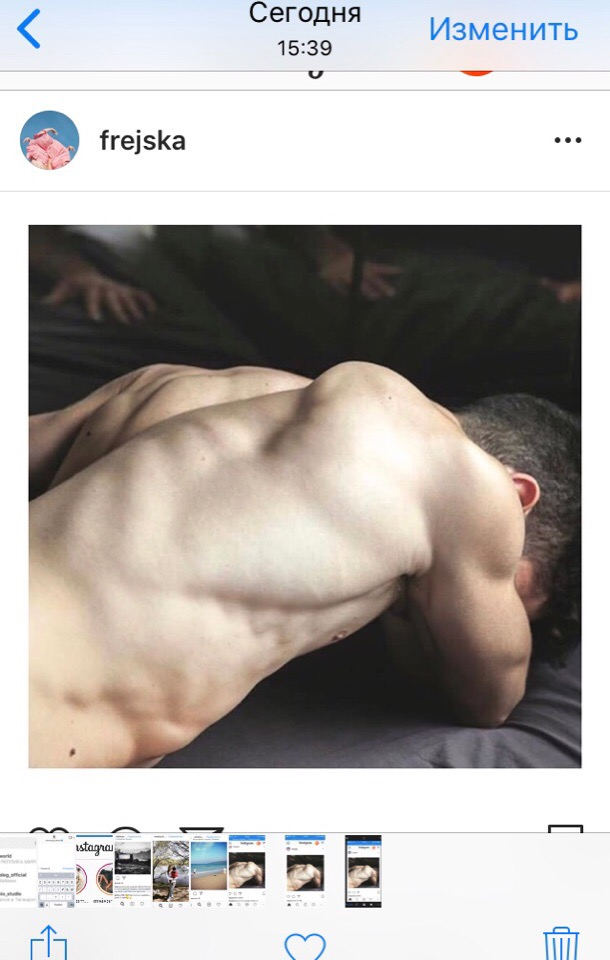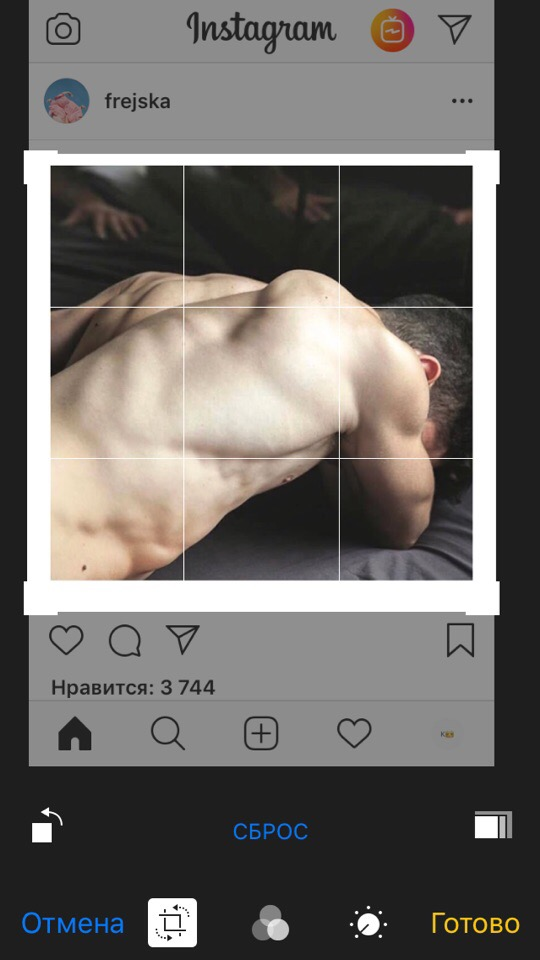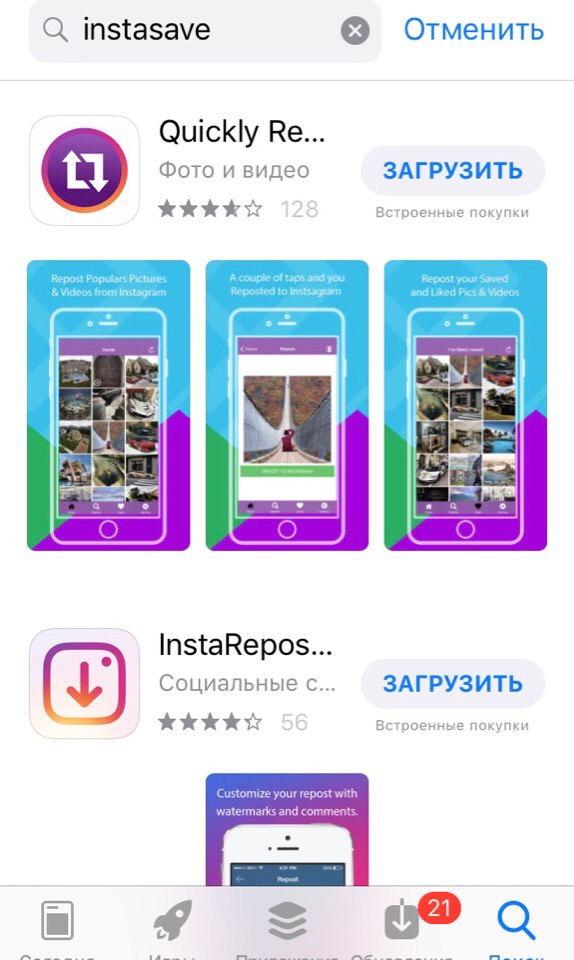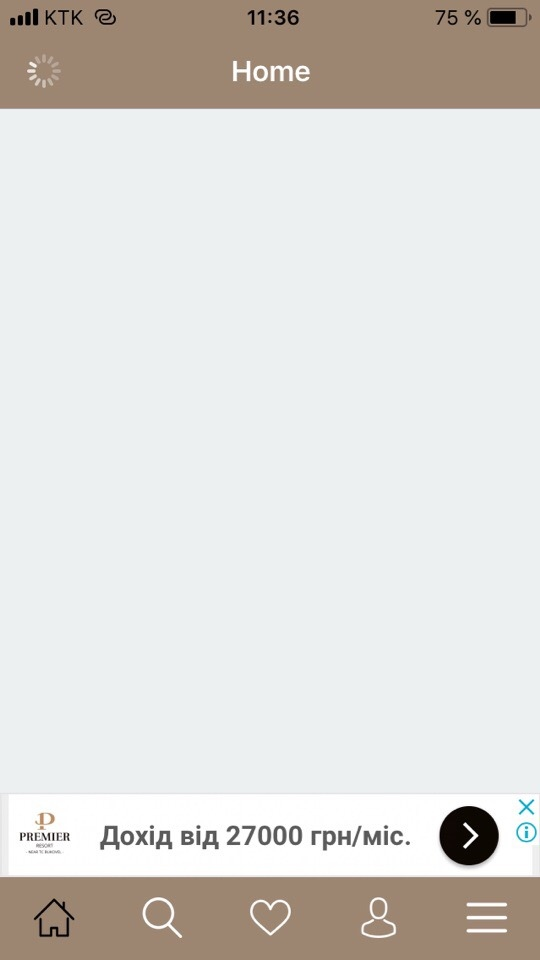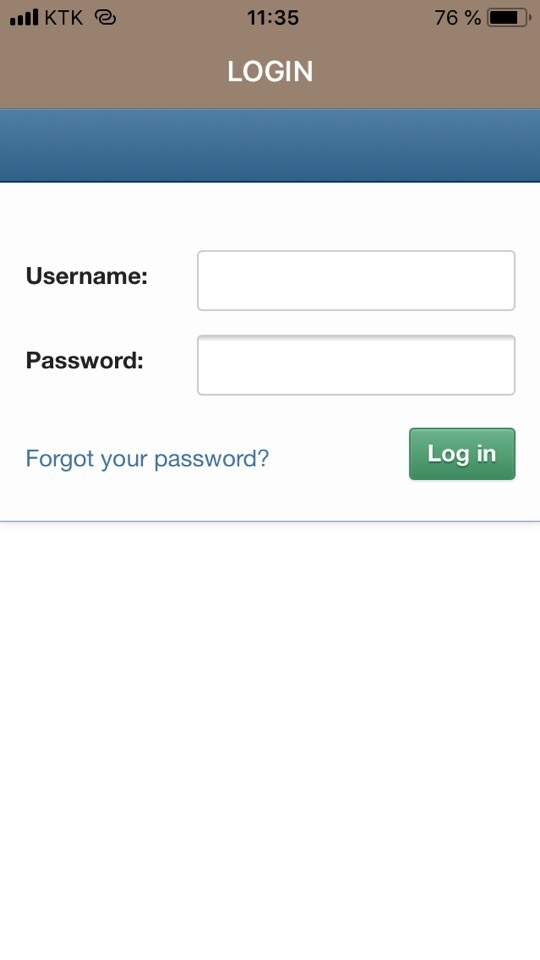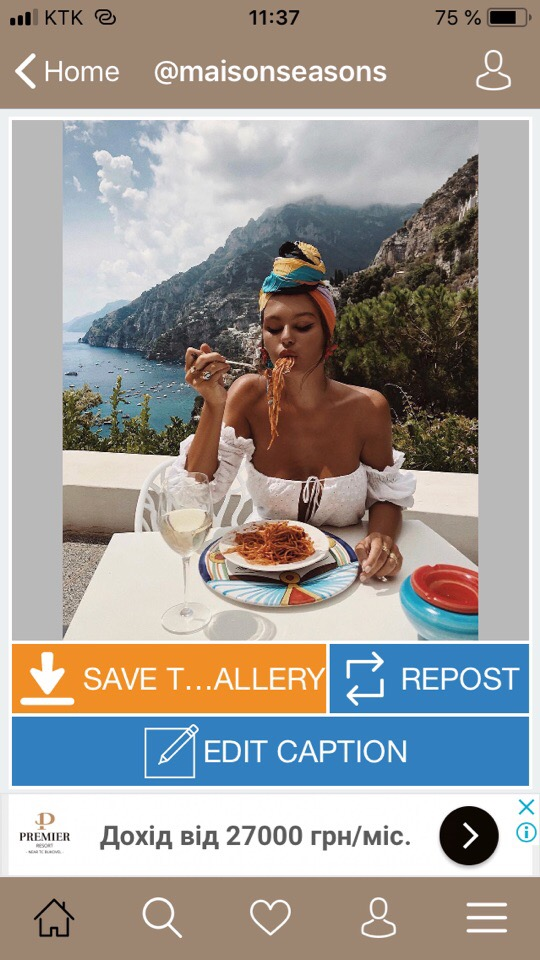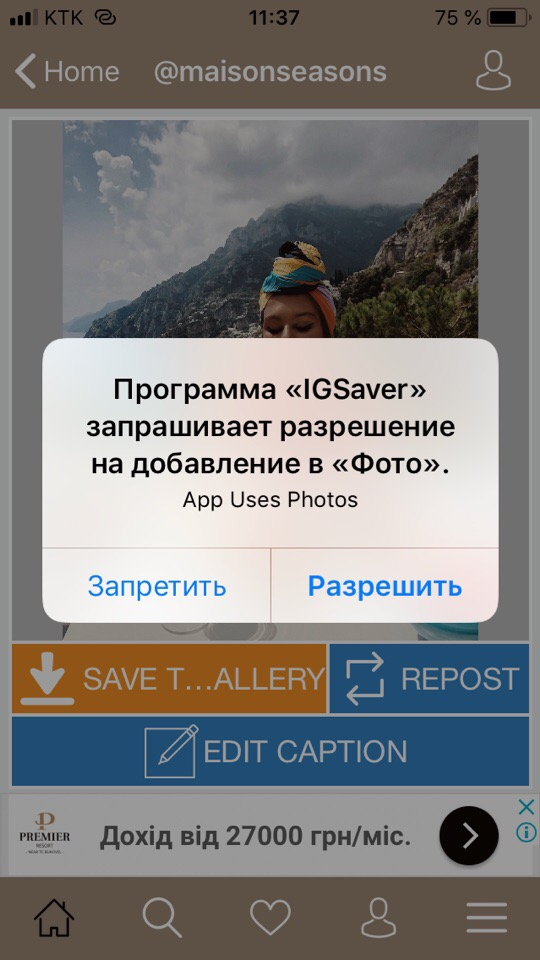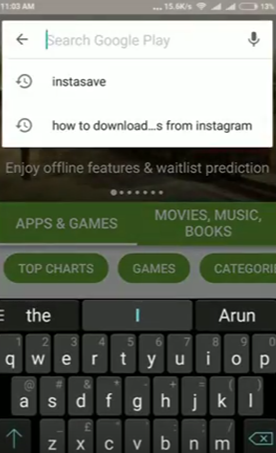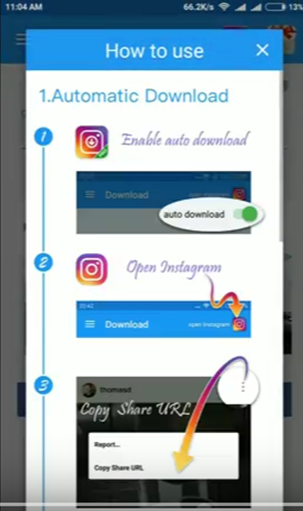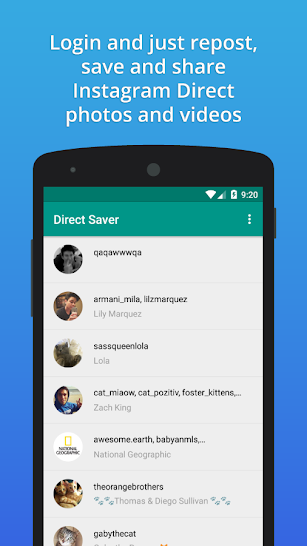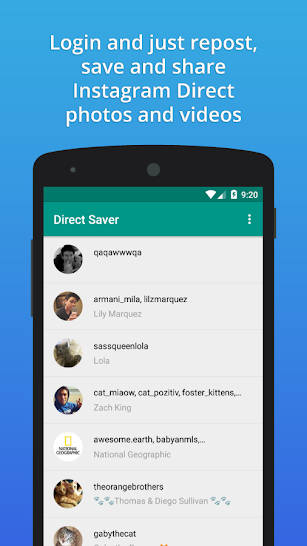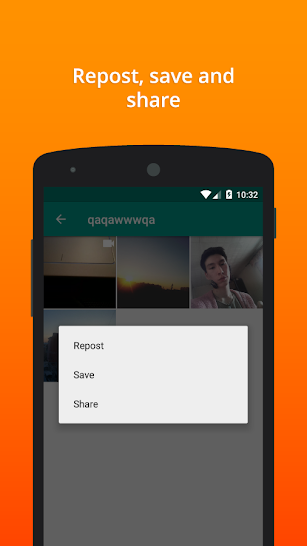Как сохранить фото из Инстаграм в галерею телефона
Делаем вашу страницу интересной и стимулируем подписчиков почаще заглядывать к вам на страницу или на сайт за покупками

Мы выпустили новую книгу «Контент-маркетинг в социальных сетях: Как засесть в голову подписчиков и влюбить их в свой бренд».
Подпишись на рассылку и получи книгу в подарок!
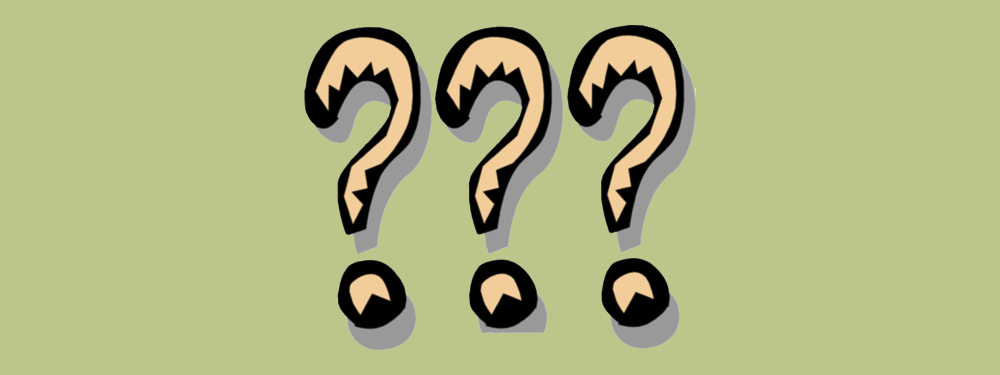
Instagram — масштабная площадка, на просторах которой представлен самый разнообразный контент. Здесь можно найти и вкусные рецепты, и всевозможные инструкции, и полезные советы, и истории из жизни. Для размещения материалов пользователи подбирают яркие фотографии, которые бы привлекали внимание. Пост может оказаться настолько красивым и интересным, что вам захочется добавить его в собственную коллекцию, не потерять в бесчисленном потоке публикаций. Как это сделать? Как сохранить фото с Инстаграма на телефон? Далее подробно расписаны все способы, позволяющие сделать это.
Универсальные способы
В настоящее время существует много сервисов и приложений, позволяющих сохранить фото из Инстаграм на телефон. Одни из них подходят для гаджетов, выпущенных на базе Android, другие — для продукции Apple. Если вы не хотите вникать в особенности выбора, можете воспользоваться универсальными способами для сохранения, которые подойдут любому смартфону.
Самый простой вариант скачать фотографию без использования сторонних программ и ресурсов — добавить ее в коллекцию «Избранное». Для этого необходимо поставить отметку на флажок, расположенный под постом с левой стороны. Данный способ не нарушает авторских прав, поскольку снимки и видеоматериалы лишь добавляются в отдельную Instagram-ленту, а не загружаются на смартфон. Однако он имеет один существенный недостаток — чтобы просмотреть понравившееся картинки, вам потребуется интернет-соединение.
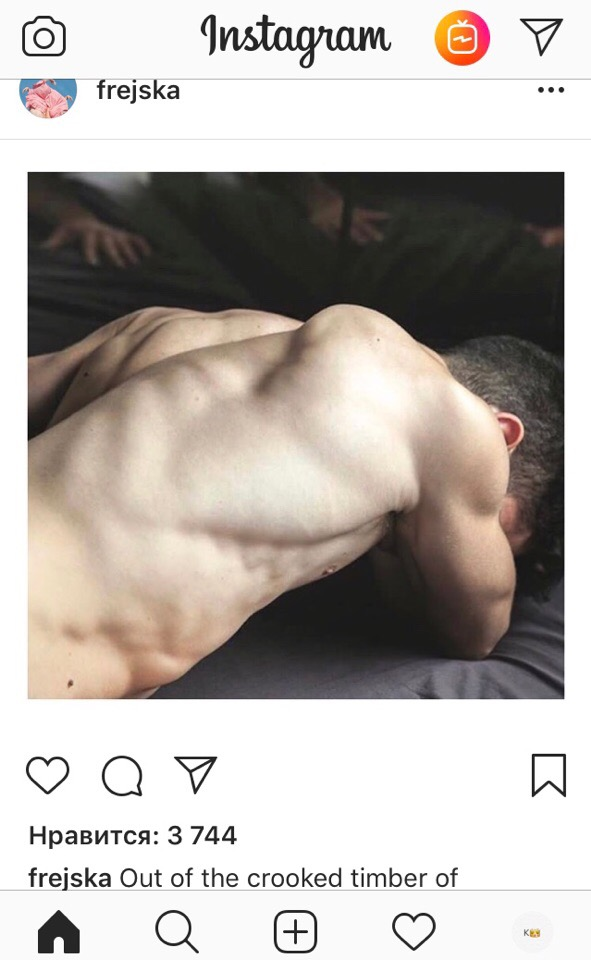
Если вы хотите скачивать публикации на смартфон и иметь к ним доступ независимо от наличия Сети, придется воспользоваться другими инструментами для сохранения. Их подборка представлена ниже:
- Ссылка, чтобы сохранить фото из Инстаграм онлайн. Установите Telegram на свой смартфон. Откройте Instagram, отыщите понравившуюся публикацию и нажмите кнопку с тремя точками, расположенную в правом верхнем углу экрана. Во всплывшем контекстном меню кликните по строчке «Копировать ссылку». В Telegram начните диалог с самим собой, отправьте в него скопированную ссылку на публикацию. Далее откройте полученное изображение и загрузите его на смартфон стандартным образом.
- Скриншот, чтобы сохранить фото из Инстаграма. Откройте заинтересовавшую вас публикацию. Сделайте снимок экрана, одновременно зажав две кнопки: Home и Блокировки. Перейдите в галерею, обрежьте изображение, используя стандартные инструменты редактирования, чтобы избавиться от Instagram-рамки.


Представленные способы сохранения подходят для устройств и на базе IOS, и на базе Android. Они довольно просты и удобны в эксплуатации.
Как сохранить фото из Инстаграм на Айфон
App Store изобилует различными приложениями и утилитами для Iphone, которые позволяют загружать картинки и видео из Instagram. Все они имеют схожий механизм действия, отличаются только в плане цены и дизайна. Наиболее популярными на сегодняшний день являются следующие:
- Instagrab — является бесплатным, предлагает пользователю широкий ассортимент возможностей, содержит рекламу. Разрешает не только скачать публикации, но и делать репосты в другие социальные сети.
- InstaRegram — бесплатная программа для скачивания фотографий, которая включает встроенные покупки. Единственный недостаток — обилие рекламного контента.
- nstaSave — популярное приложение в App Store с довольно высоким рейтингом, распространяется на бесплатной основе. Разрешает загружать изображения и видеоматериалы в неограниченном количестве. Подходит для загрузки постов из Stories IG.
Пошаговая инструкция, как сохранить фотографии из Инстаграм с помощью приложения на примере InstaSave:
- Загрузите утилиту на смартфон.

- Запустите ее.

- Введите логин и пароль от аккаунта в Instagram.

- Откройте понравившийся пост.

- Нажмите на значок со стрелочкой, который располагается в левом нижнем углу экрана.

- Откройте доступ к Галерее.

- Из выпавшего контекстного меню выберите позицию «Save».

Изображение вы найдете в галерее смартфона. Оно будет загружено в высоком качестве, но с водяными знаками приложения. Если захотите избавиться от них, придется установить платную PRO-версию. Instagrab PRO не только разрешает скачивать снимки без сторонних логотипов, но и отключает рекламу, добавляет ряд новых инструментов (загрузки Сторис, прямых трансляций и т.д.).
Как сохранить фото из Инстаграм на Андроид
Play Market не отстает от App Store и также предлагает пользователям широкий выбор разнообразных утилит, позволяющих переносить фотоснимки из Инстаграма в галерею. Наиболее популярными и востребованными среди них являются:
- Easy Downloader.
- iGetter.
Далее представлены пошаговые инструкции, как пользоваться каждым из них.
Подробное руководство для Easy Downloader:
- Установите приложение и запустите его. Примечательно, что оно не имеет интерфейса, работает в фоновом режиме.
- Откройте Instagram, перейдите к заинтересовавшей вас публикации.
- Нажмите на кнопку параметров, расположенную в верхней части экрана.
- Кликните по строчке «Копировать URL», которая отобразится в контекстном меню.
После этого автоматически запустится Easy Downloader. Он загрузит фотографию в галерею смартфона.
Как сохранить фотку из Инстаграма через iGetter:
- Скачайте приложение.
- Запустите его на устройстве.
- Откройте Instagram.
- Перейдите к понравившемуся изображению.
- Щелкните по кнопке, расположенной в правом верхнем углу.
- Нажмите на кнопку «Копировать URL».
- Откройте iGetter.
- Вставьте скопированную ссылку.
После выполнения перечисленных действий фотография будет загружена в приложение. Скачайте ее, нажав на кнопку «Save».
Представленные выше способы позволяют загружать фотографии в высоком качестве без водяных знаков и дополнительных логотипов. После загрузки вы легко сможете делиться ими в других социальных сетях, отправлять их в мессенджерах.
Как сохранить фото из Директ Инстаграм
Последние обновления сделали возможной отправку снимков и видео посредством IG мессенджера. В связи с этим пользователи столкнулись с новой проблемой — скачивание полученных материалов на смартфон. Можно ли загрузить фото из Директ в галерею мобильного устройства? Да, с помощью специального приложения Direct Saver, доступного для смартфонов на базе Андроид. Далее представлена пошаговая инструкция по его использованию:
- Загрузите программу из Play Market.

- Откройте ее.

- Пройдите несложную процедуру авторизации, введя логин и пароль от профиля в Instagram.

- Откройте Direct-мессенджер.

- Отыщите в переписке фотографию, которую планировали скачать.

После выполнения перечисленных выше действий программа предложит вам три опции на выбор — сделать репост в другие социальные сети, скачать изображение или поделиться им.
Что касается владельцев продукции от Apple, то они могут загрузить снимок в галерею более легким способом. Все, что от них требуется, — это открыть нужный диалог в Direct, отыскать в нем фотографию и нажать на нее пальцем. Через несколько секунд всплывет дополнительное окошко, предлагающее загрузить изображение в Фотопленку. Кликните по нему. После этого фотография будет загружена на Iphone.
semantica.in
6 способов с подробной инструкцией
Добрый день, друзья.
Социальная сеть Инстаграм быстро развивается, регулярно появляется новый функционал, устраняются ошибки и проблемы. Однако у каждой программы есть свои ограничения. Они могут быть недоработкой создателей или их сознательным решением.
Отсутствие прямой возможности скачивать фотографии из Instagram – особенность данной платформы. И это можно понять. Люди охотнее выкладывают снимки, зная, что их никто не сможет использовать. И все же, обходными путями можно это сделать. Как раз об этом мы сегодня поговорим и узнаем, как сохранить фото из Инстаграма.
Сохранение своих фотографий в телефоне
Решить данную задачу довольно просто. Заходим в приложение на мобильном устройстве.
Проводим по экрану справа налево и внизу открывшейся панели жмем на значок шестеренки.
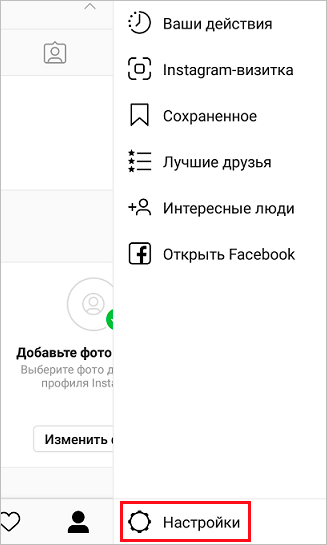
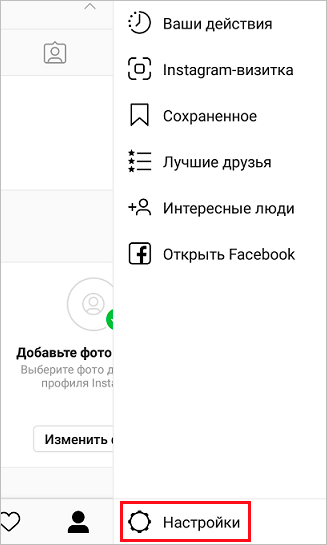
Идем в раздел «Оригинальные публикации» в телефоне на Андроид или «Исходные фото» в Айфонах. Тут выставляем рычажки в нужное положение для сохранения фото и видеоматериалов на устройстве.
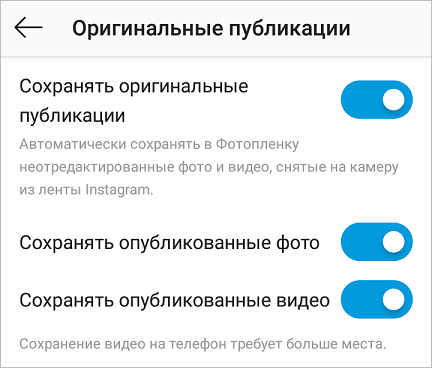
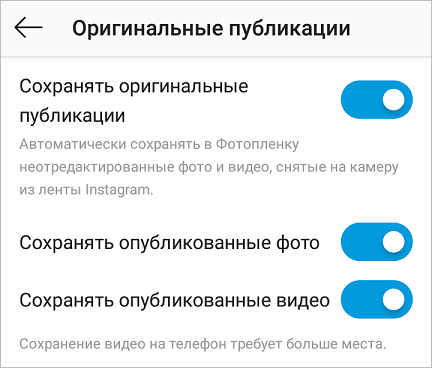
Это единственная возможность скачать изображения, предусмотренная в самом Инстаграме. Все остальное – ловкость рук и наша с вами находчивость.
Делаем скриншот
Это доступный всем способ скопировать фото из чужого профиля в Инстаграме. Сделать это можно на разных устройствах.
В телефоне
Чтобы сделать фотографию экрана, нужно нажать определенную кнопку или комбинацию клавиш. Они отличаются в зависимости от фирмы и модели гаджета. У меня телефон от Asus, в нем нужно нажать и удерживать кнопку «Недавние документы» в правом нижнем углу.
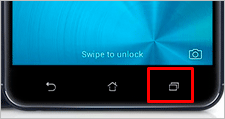
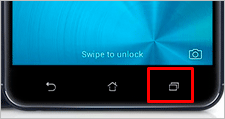
Возможные комбинации на телефонах других производителей:
- блокировка экрана + убавление громкости – они обычно находятся на боковой панели устройства;
- долгое зажимание кнопки питания до появления меню;
- кнопка меню + «Назад»;
- в Айфонах нажимаем круглую кнопку «Home» в сочетании с блокировкой, расположенной на боковой части гаджета.
Если не удалось обнаружить нужное сочетание или волшебную кнопку, зайдите в Play Маркет или App Store и скачайте одно из приложений:
- ScreenMaster, Screenshot Easy, Скриншот Pro, Lightshot для Андроид или Screen Capture для телефонов на Windows.
Скриншоты сохраняются в папку со всеми фото или в отдельный раздел в галерее.
Учтите, сохранится все, что видно в данный момент на экране и, возможно, придется обрезать картинку. Об этом я расскажу дальше.
На компьютере
У нас на блоге есть статья о том, как сделать качественные скриншоты. В ней рассмотрено 5 способов с деталями и пояснениями. Я покажу один из них, который доступен всем без установки дополнительных программ.
Находим нужную фотографию в веб-версии Instagram и нажимаем на клавиатуре кнопочку «Prt Sc». Она находится в самом верху ближе к правому краю. Теперь идем в меню «Пуск», которое скрывается под иконкой Windows в левом нижнем углу экрана. И находим стандартную программу Paint.
Нажимаем комбинацию клавиш «Ctrl» + «V» или находим в верхней панели кнопку «Paste» или «Вставить». Перед нами должно появиться изображение экрана, включающее фото, которое мы хотим сохранить.
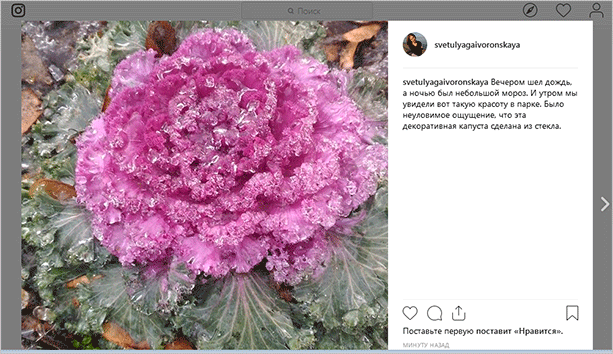
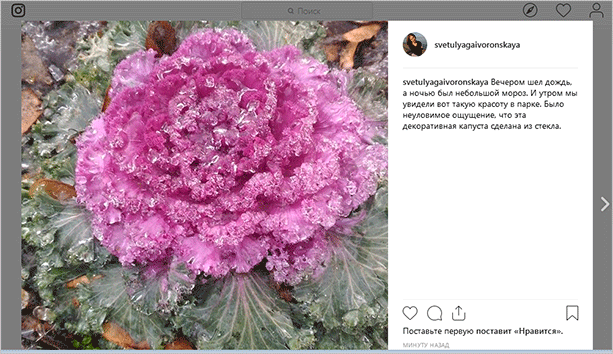
Мы скопировали весь экран полностью, а нужна нам только фотография. Поэтому обрезаем все ненужное. Для этого жмем на опцию «Выделить» или «Select» и обрисовываем нужную область.


Нажимаем сочетание клавиш «Ctrl» + «C». Затем открываем новый документ.
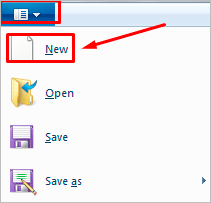
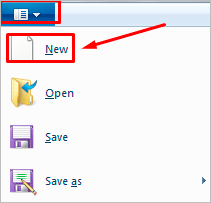
Нажимаем «Вставить» и сохраняем полученное изображение. Если оно получилось меньше, чем белое поле, за правый нижний уголок убираем пустое пространство.
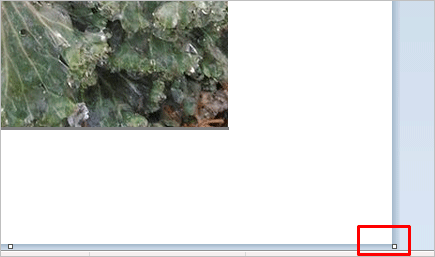
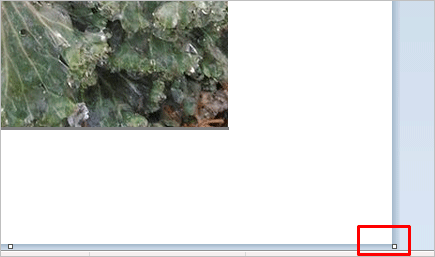
Все, осталось только сохранить фото.
Используем адресную строку
Это очень простой вариант. Открываем публикацию в веб-версии Instagram. В адресной строке после url дописываем «media?size=l» без кавычек.


Жмем «Enter». На экране появится нужное фото. Кликаем на картинке правой кнопкой мыши и выбираем «Сохранить картинку как…»
Загрузка изображений через код страницы
Этот способ доступен только на компьютере, в телефоне провернуть такой трюк у меня не получилось. Открываем публикацию в веб-версии социальной сети, нажимаем правую кнопку мыши, далее «Исходный код страницы».
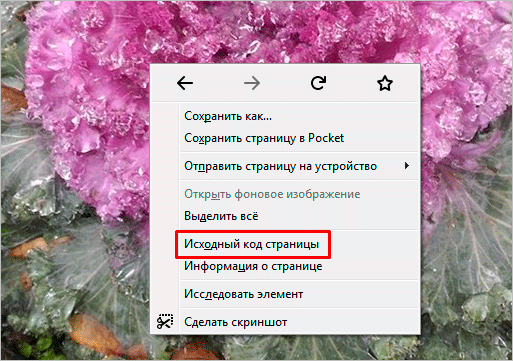
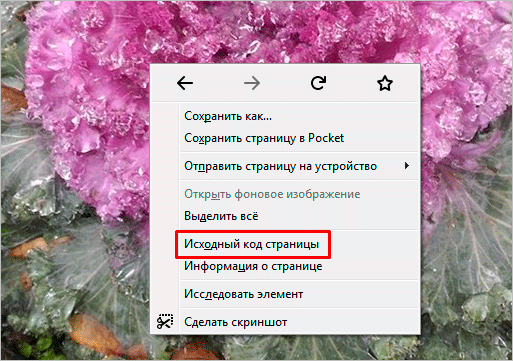
В новом окне нажимаем комбинацию кнопок «Ctrl» + «F». Внизу или вверху появится строка поиска. В ней пишем «display_resources». В программе подсветится текст. Нам нужно скопировать строку рядом с этой надписью, начинающуюся с «https» и заканчивающуюся «cdninstagram.com» и вставить в адресную строку браузера.
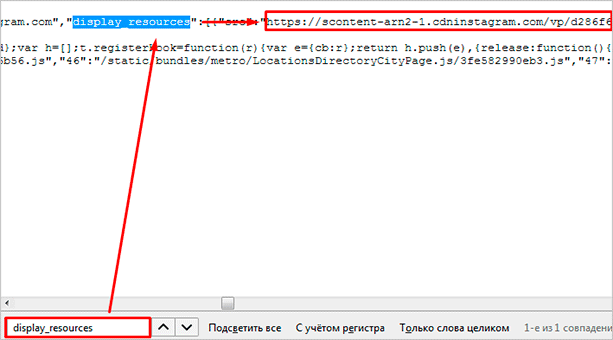
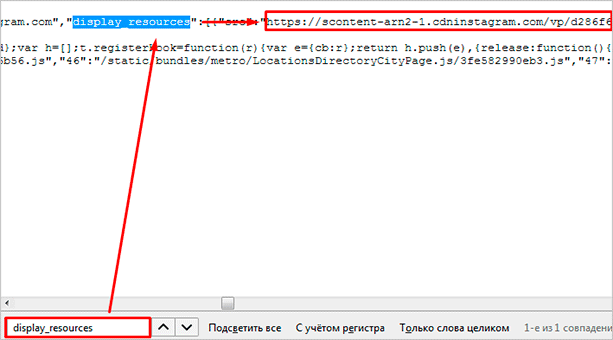
Откроется фотография. Вызываем контекстное меню, «Сохранить картинку как…» Готово, мы загрузили фото из Инстаграма.
Программы и сервисы
До сих пор мы пользовались средствами, имеющимися в распоряжении любого человека на телефоне и компьютере. Но есть и специально созданные программы для скачивания фото из Instagram. Рассмотрим некоторые из них.
Расширение для браузера
Когда мне нужна полноценная версия приложения в компьютере, я использую расширение для Google Chrome. Чтобы его скачать, зайдите в меню, «Дополнительные инструменты», «Расширения».
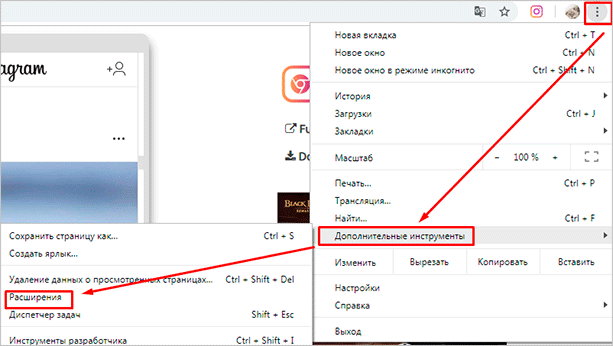
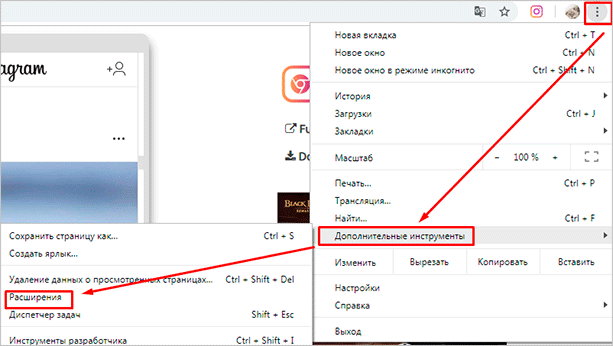
Дальше нажимаем на 3 полоски в верхнем левом углу и внизу идем по ссылке «Открыть интернет-магазин Chrome». В строке поиска пишем «instadesktop». Устанавливаем расширение.


После этого сверху появится иконка.
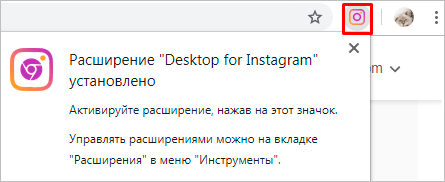
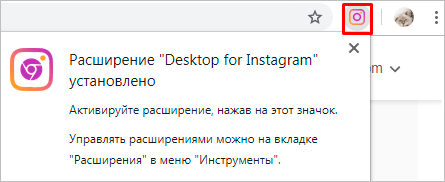
Нажимаем на нее. Видим изображение телефона с полноценной версией Инстаграма и приятным бонусом: на каждой фотке есть кнопочка для ее скачивания.


Программы для телефона
Есть приложения для Айфонов и устройств на Андроид. Все, что нужно сделать, это зайти в Play Маркет или App Store и установить одно из них:
- InstaSave,
- FastSave,
- QuickSave,
- iSave и другие.
Работают они примерно по одному принципу. Заходим в Instagram, открываем публикацию, жмем на три точки рядом с ней и выбираем «Скопировать ссылку». Затем идем в приложение для скачивания, вставляем адрес публикации. После нескольких простых действий фотография становится доступной для сохранения.
Самое простое и стабильно работающее на данный момент приложение – FastSave для Андроид. Попробуйте его в деле.
Онлайн-сервисы
Для скачивания фото из Инстаграма необязательно устанавливать программы, можно воспользоваться сервисами в режиме онлайн. Самыми популярными ресурсами для этого являются:
- InstaGrabber.ru,
- instagrabber.net,
- savefrominsta.com,
- zasasa.com,
- igrab.ru.
Принцип у них один и тот же. Покажу на примере сервиса ИнстаГраббер.
Сначала идем в веб-версию Инстаграма и открываем интересующий нас пост. Из строки браузера копируем адрес и вставляем его в строку на сайте instagrabber.ru. А затем жмем на стрелку.
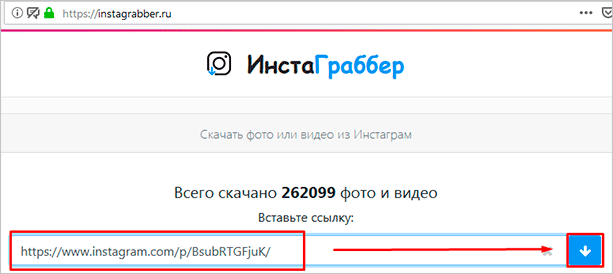
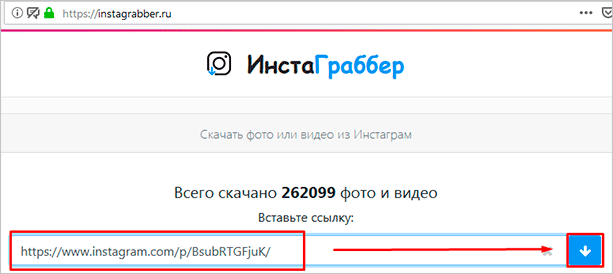
На экране появится фото из публикации. Остается только нажать на кнопку «Скачать фото».
Как сохранить чужие публикации в Инстаграме без скачивания
Если не нужно скачивать фотографии на устройство, а просто сохранить как закладку в своем Инстаграме, под понравившейся публикацией нажмите на флажок.
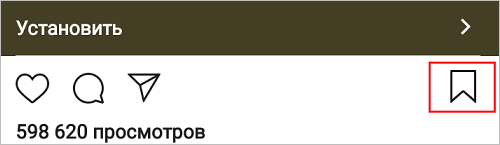
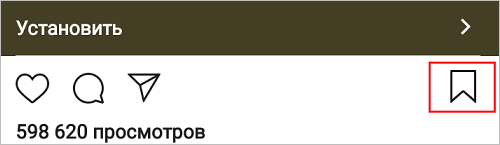
Сохраненные посты можно увидеть у себя в профиле. В телефоне сделайте свайп справа налево и выберите соответствующий раздел.


В веб-версии Инстаграма просто нужно перейти во вкладку «Сохранено».


Чтобы разбить посты по темам и разложить по папкам, нажимаем на флажок и удерживаем это положение. Появится окошко, где можно выбрать каталог или создать новый и сохранить запись в него. Приятная особенность заключается в том, что никто не может посмотреть эти публикации в вашем профиле.
Заключение
Вот мы и рассмотрели все основные способы копирования фото из Инстаграма. Коротко перечислю их еще раз:
- Сохранять свои снимки, установив подходящие настройки.
- Делать скриншоты.
- Дописывать «media?size=l» в конец url.
- Вытаскивать фотографии из кода страницы.
- Использовать сторонние сервисы и программы.
- Копировать целиком публикации в свой профиль.
Используя непроверенное ПО, будьте осторожны. Установите надежный антивирус и по возможности не вводите данные от своего основного аккаунта в социальной сети. И помните, что все материалы, опубликованные пользователями в Instagram, защищаются законом как объекты авторского права.
Напишите в комментариях, какой способ больше всего понравился и подошел вам, какие вопросы остались, с какими трудностями вы столкнулись.
А я прощаюсь с вами. До свидания, друзья.
iklife.ru
Как сохранить фото из Инстаграм на телефоне или компьютере
Часто у пользователей возникает необходимость скачать фото с инстаграма на телефон или компьютер, чтобы показать его другим людям или сохранить на память. Существует множество способов, как это сделать, рассмотрим каждый из них.
Как скачать фото с инстаграма на телефон
Смартфоны используются чаще, чем компьютеры. Это удобные, компактные устройства с функцией быстрого выхода в интернет. Инстаграм — популярная социальная сеть, приложение которой установлено на многих телефонах. Предлагаем подробную инструкцию, как скачать фото с инстаграма.
На андроид
Если нужно сохранить фотографию из официального клиента Instagram для Андроид, используйте специальную программу:
FastSave for Instagram
- Установите FastSave for Instagram из Play Market.
- Откройте нужный пост в инсте с фоткой.
- Тапните по трем точкам в правом верхнем углу, выберите «Копировать ссылку».

- Запустите недавно установленное приложение.
- Оно автоматически найдет скопированную ссылку и предложит загрузить фото.

Через браузерную версию
Через браузерную версию инсты также можно сохранить фото в память телефона. Для этого на телефоне должен быть установлен еще один мессенджер, например, ВК или Telegram:
- Открываем пост с фото.


- Выбираем нужную соц сеть если это телеграм, отправьте ссылку в избранные. Если ВК, то себе в личные сообщения.

- Сохраните фото в память смартфона посредством мессенджера, куда запостили публикацию.

Скриншот экрана
Другой способ — сделать скриншот экрана, на разных версиях Андроид существуют различные способы, как это сделать. Однако имеется общий для всех:
- Откройте публикацию.
- Зажмите физические кнопки: «Power» + «Убавить громкость». Спустя несколько секунд создастся скрин экрана и сохранится в память телефона.
На Айфон
Для устройств на базе операционной системы IOS существует два основных метода создать скриншот и использование специализированных программных продуктов.
Создать скриншот
- Откройте инстаграм в браузере или через официальный клиент.
- Откройте нужный пост.
- Одновременно нажмите кнопки «Включение»+»Домой».
- Картинка сохранится в раздел «Фото», далее можно ее отредактировать, убрать лишние части.
Приложение InstaSave
Второй метод — использование специализированных программных продуктов:
- Загрузите из App Store приложение InstaSave.
- Авторизуйтесь, используя данных от Инстаграм аккаунта.
- Найдите и откройте нужный снимок.
- Под ним будет расположена кнопка «Save», таните по ней.

Сохраняйте сразу несколько снимков функцией Multiple Save.
Видео
Как скачать фото с инстаграм на компьютера
Бывают случаи, когда нужно скачать фото с Instagram на компьютер. Для этого предусмотрено три основных метода, разберем каждый из них.
С помощью плагинов или расширений
На любой из популярных браузеров существует множество расширений и плагинов, в том числе и для сохранения фото из инстаграма.
Самый популярный плагин из всех ему подобных — SaveFrom.net helper, пользоваться им очень просто:
- Перейдите по ссылке https://ru.savefrom.net.

- Тапните по кнопке «Установить».

- Откройте файл, который загрузится на ПК.
- Установите плагин.
- Перейдите в настройки браузера.
- Активируйте расширение Tampermonkey.

- Откройте нужный пост в инсте.
- В левом верхнем углу отобразится кнопка для загрузки фото.
Браузер Opera
Для браузера Opera существует отдельный плагин Instagram for web:
- Установите плагин из магазина расширений и активируйте.

- Чтобы загрузить нужное изображение, кликните по нему ПКМ и выберите «Сохранить изображение как…».
Google Chrome
Для Google Chrome — оптимальный вариант — Instagram™ Web, достаточно установить его и кликнуть по иконке в правом верхнем углу. Откроется интерфейс, где можно выбрать публикацию и сохранить ее на компьютер.
С помощью сайтов
Zasasa.com
Существуют онлайн ресурсы для скачивания, например, http://zasasa.com/ru/skachat_video_ili_foto_s_instagram.php. На сервисе простой интерфейс, достаточно перейти на сайт, вставить ссылку на публикацию и нажать кнопку «Скачать». Там же можно загружать опубликованные видео.
Stapico.ru
Еще один хороший вариант для скачивания фото и видео с инсты — https://stapico.ru/get-url:
- Перейдите на главную страницу сервиса.

- Вставьте ссылку на фото или видео в нужное поле. Кликните по кнопке «Go».
- Отобразится фото, найденное по ссылке. Нажмите «Скачать».

- Фото откроется на новой странице, нажмите кнопку «Сохранить» в адресной строке браузера.
Видео
С использованием исходного кода
Пользователи браузеров не могут менять коды сайтов, но у них есть возможность извлекать из него что-то полезное. Например, там можно найти ссылку для скачивания фото из инстаграма:
- Зайдите в инстаграм и откройте нужную публикацию.
- В любом месте страницы кликните правой кнопкой мыши.
- Отобразится контекстное меню, выберите «Просмотреть код страницы».

- Здесь нужно найти ссылку на фотографию, для этого воспользуемся поиском по странице нажав кнопки Ctrl+F, в окно поиска введем «jpg».

- Найдется ссылка вида «https://instagram.fhrk1-1.fna.fbcdn.net/vp/bd503e91826026fb565c95953709fa01/5C4419C5/t51.2885-15/e35/19931944_288277361640152_7835970641013506048_n.jpg«, заканчивающаяся на .jpg, копируем ее и вставляем в новом окне браузера.
- Откроется нужная фотография, теперь достаточно кликнуть по ней ПКМ и выбрать «Сохранить изображение как».

Теперь вы знаете, как скачать фотку с инстаграма на компьютер. Используя сервисы и программы, можно загружать как по одной фотографии, так и пакетно, по несколько. Каждый из способов по своему удобен, на смартфонах лучше использовать программы, а на компьютере, онлайн сервисы. Сохраняются не только фото, но и видеофайлы, смотря что вам нужно.
Видео
vinstagrame.ru
Как сохранить фото из Инстаграма на телефон
Содержание статьи:
Возможность сохранить фото из Инстаграм в коллекцию аккаунта стала нововведением. Для этого не нужно устанавливать сторонние приложения, ведь программа создает приватную галерею.
Доступна на одной из вкладок главных функциональных возможностей социальной сети. Но для загрузки снимков в хранилище смартфона потребуется список программ и утилит.
Особенности и функции
Архивирование в профиль – это закрытая галерея, где пользователь может копить понравившиеся изображения.
- другие пользователи не могут просматривать коллекцию;
- посмотреть, кто опубликовал в личной галерее снимок, можно только через статистику;
- изображения не загружаются на мобильное устройство.


Вопрос, как сохранить фото из Инстаграма на телефон решаем при помощи сторонних приложений.
Посмотреть, кто сохранил
Посмотреть сколько сохранили фото в Инстаграме, доступно через статистику. Она открыта пользователям, подключившим бизнес-профиль. Информация находится под фотографиями, которыми были недавно опубликованы. Чтобы узнать кто сохранил фото в Инстаграмм, следует:
- Открыть одну из публикаций.
- Перейти в графу «Статистика».


- Среди параметров найти «Сохранения».


Показатель сообщает о том, скольким пользователям понравилось изображение, и кто сохранил. Узнать кто именно это сделал нельзя – социальная сеть сохраняет полную анонимность. Единственное, что можно узнать – количество сохранений.
Чтобы не потерять изображение, необходимо найти флажок под картинкой. Посмотреть можно таким образом: зайти в «Настройки», опуститься к разделу «Сохраненное». Кликнув, пользователь переходит в категорию ранее добавленных изображений.
При создании скриншотов, информация не появится на странице владельца. Уведомление придет, если был создан снимок из Stories.
Скачать фотографии на телефон
Процедура, как сохранить фото из Инстаграма на телефон возможна при помощи дополнительных приложений. Это утилиты, предназначенные для скачивания картинок и видеофайлов. Для мобильных устройств на базе Android и iOS, представлен разный набор инструментов.
Чтобы сохранить фото из Instagram на айфон необходимо установить одно из:
- Instagrab. Приложение, основные функции которого: скачивание фото и видео, копирование описание, сделать репост;


- Phonegram. Клиент официальной программы, где владелец профиля может сразу скачать несколько изображений, сделать перемотку видео;
- Save Images и Safari. Установив расширение в браузер, становится доступна функция скачивания картинок с различных сайтов. Достаточно нажать на Save Images, чтобы оригинал изображения переместился в Галерею.
Набор инструментов для работы с картинками зависит от типа установленного приложения. Клиент Phonegram заменяет оригинальную версию, прост в использовании: быстрый репост, загрузка изображений, комментарии и лайки.

Сохранить фото из Instagram на андроид можно при помощи таких приложений:
- FastSave. Утилита, предназначенная для скачивания фото (в единичном количестве или сразу несколько), видео, репостов;


- QuickSave. Сохранить фотографию можно за несколько этапов: скопировать ссылку на требуемую фотографию, вставить полученный адрес в строку приложения и скачать;
- Insta Download. Работает также, как и предыдущее: адрес картинки копируют и вставляют в строку приложения.
Клиентом для работы с размещением постов считается Regrann. Программа, способная сохранять картинки для репостов в другое время, загружающее и публикующее в социальные сети. Используя указанные утилиты, можно планировать размещение постов, создавать ленту на будущее.


Для сохранения изображений, необходимо указать в настройках приложений место хранилища. Стандартно, файлы отправляются в «Галерею», но пользователю доступен выбор папок во внутреннем хранилище устройства.
Похожие записи:xn--80aaakxpne3ahl.xn--p1ai
[Инструкция] Как Сохранить Фото из Инстаграма
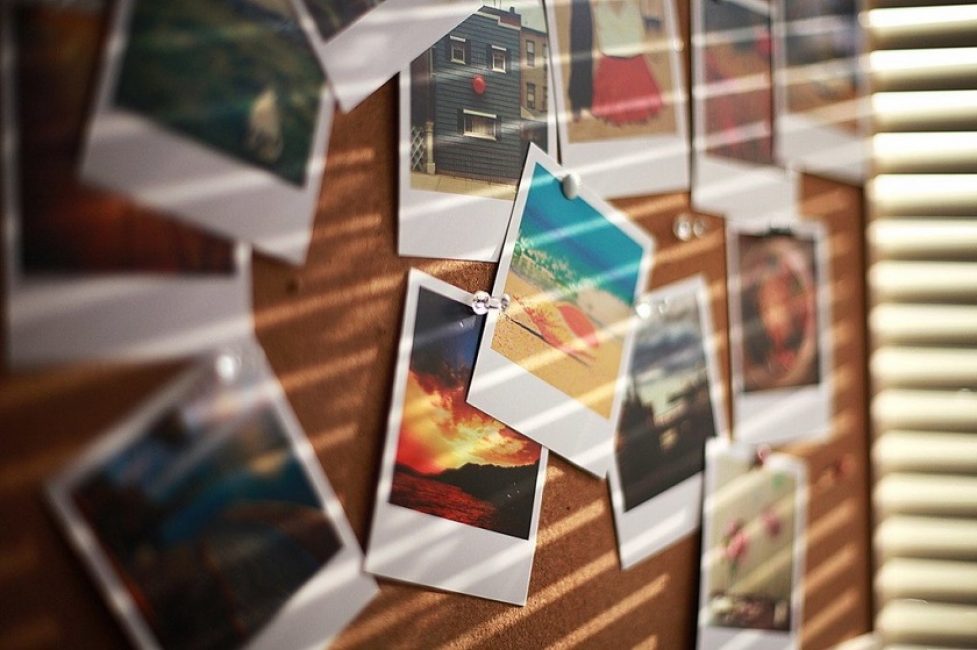
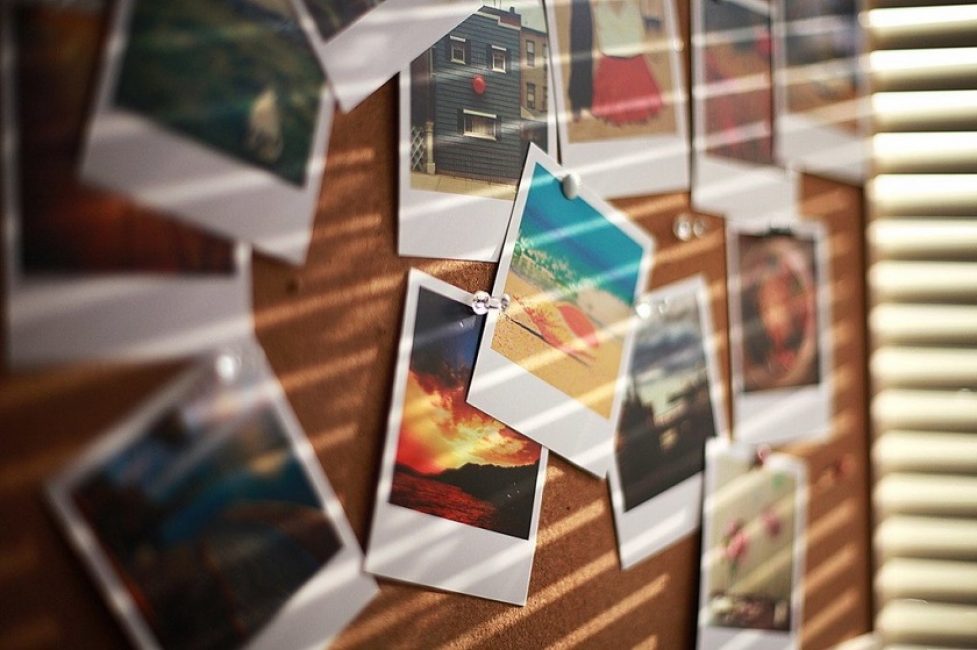
Инструкция как сохранить фото из инстаграма
Дело в том, что по умолчанию социальная сеть Instagram не позволяет сохранять ни фото, ни видео. Особенно те, что находятся на чужом аккаунте. Однако, что делать, если очень хочется? Выход есть. Причем не один. Но стоит предупредить, что следует все делать по инструкции. Если сделать что-нибудь не так, то можно повесить приложение Инстаграма и потом перезагружать устройство. А это никому не нужно. Итак, сто можно сделать для скачивания контента из этой социальной сети?
Содержание этой статьи:
Варианты решения проблемы
Читайте также: 4 способа отправлять личные сообщения в Instagram | 2019


Как ни странно, есть несколько способов, позволяющих скачать фото и видео из Инстаграма
Они отличаются степенью сложности. Но при использовании некоторых из них даже не нужно устанавливать никаких программ.
- Использование браузера. Способ строится на поиске ссылки на изображение или видеоролик в коде страницы. Не пугайтесь. Ничего сложного в этом нет. Все предельно просто. В любом случае, мы предоставим подробную инструкцию.
- Использование приложений. Этот вариант используется на мобильных устройствах, так как там очень сложно (практически невозможно) нормально работать с браузерами. Потому и используются программы.
Выше представлены два самых эффективных варианта. И мы прямо сейчас рассмотрим их подробнее. Начнем с самого сложного. Его можно использовать на компьютере. Причем весьма успешно.
Если вы видите в интернете что-нибудь вроде «программа для скачивания фоток из Инстаграма, работает 100%», то лучше не переходите по ссылке. С высокой вероятностью на этой странице или в самой программе (если ее установить) будут вирусы или другие вредоносные объекты. Если нужна программа для скачивания фотографий и видео из социальной сети Instagram, то лучше обратиться к проверенным приложениям. К примеру, к тем, которые будут описаны в данном материале.
back to menu ↑ back to menu ↑Используем браузер
Читайте также: Маски в Instagram: Как их установить и хитрости в использовании +Отзывы
Итак, нам нужно в коде страницы найти ссылку на изображение и скачать его на компьютер. Задача на самом деле не такая сложная, как кажется на первый взгляд. Главное, чтобы у вас был браузер типа Mozilla Firefox или Google Chrome.
Также необходимо обновить веб-обозреватель до последней версии. Иначе ничего сделать не получится. После того, как браузер обновили можно приступать к скачиванию фото и видео из Инстаграма.
Сделать нужно следующее:
1Открываем браузер, заходим в Инстаграм, щелкаем по картинке, которую хотим сохранить и попадаем на ее страницу. Теперь кликаем правой кнопкой мыши по изображению и в контекстном меню выбираем пункт «Исходный код страницы».
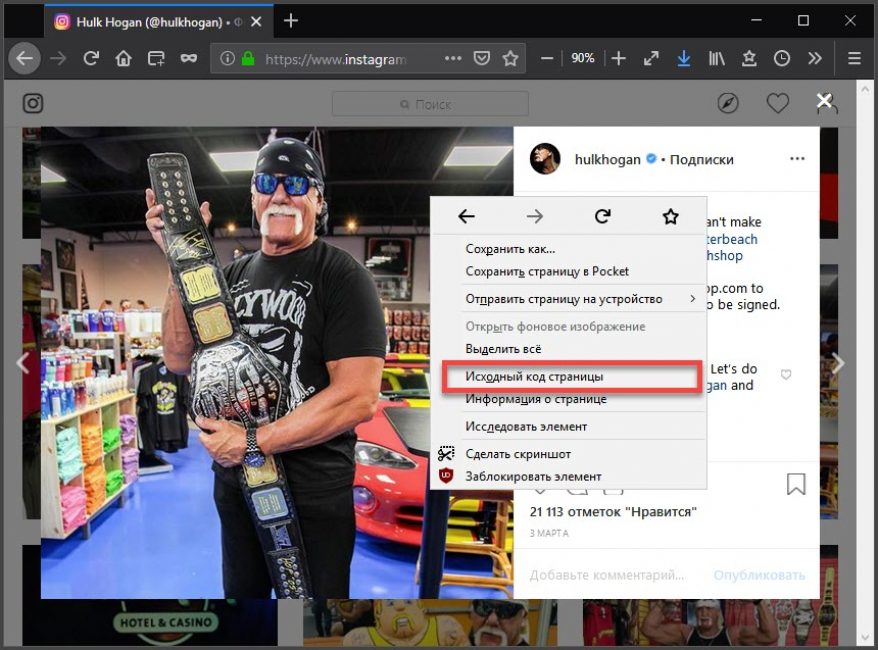
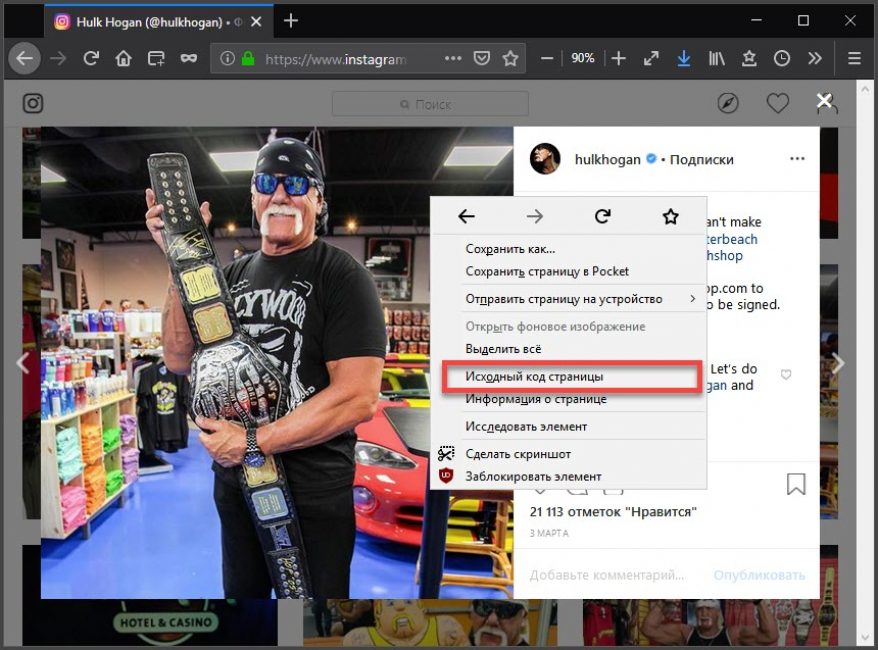 2
2Теперь переходим на вкладку с открытым исходным кодом и нажимаем на клавиатуре «Ctrl+F». Появится строка поиска. Туда нужно ввести «og:image». Или «og:video», если нужно сохранить видео.
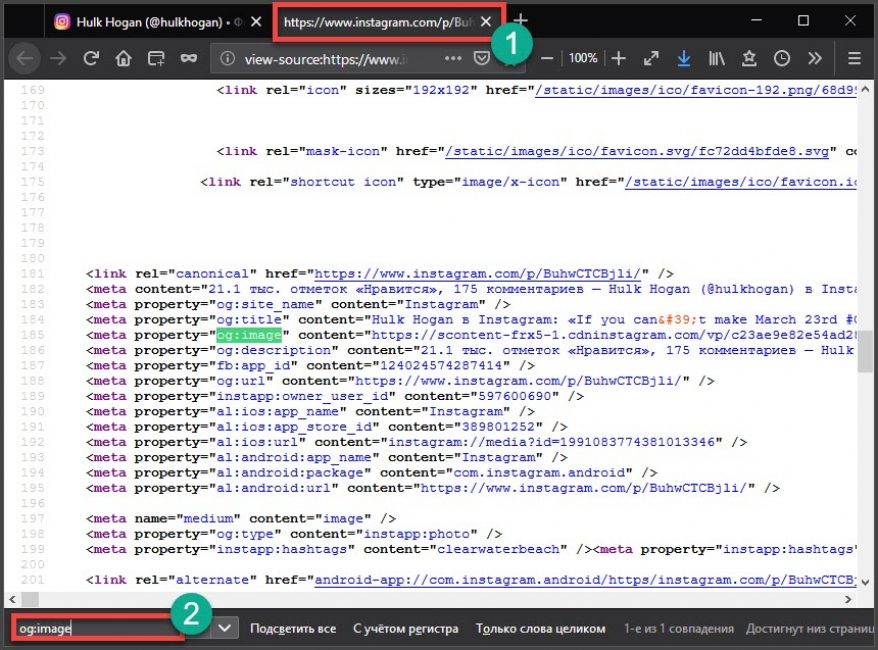
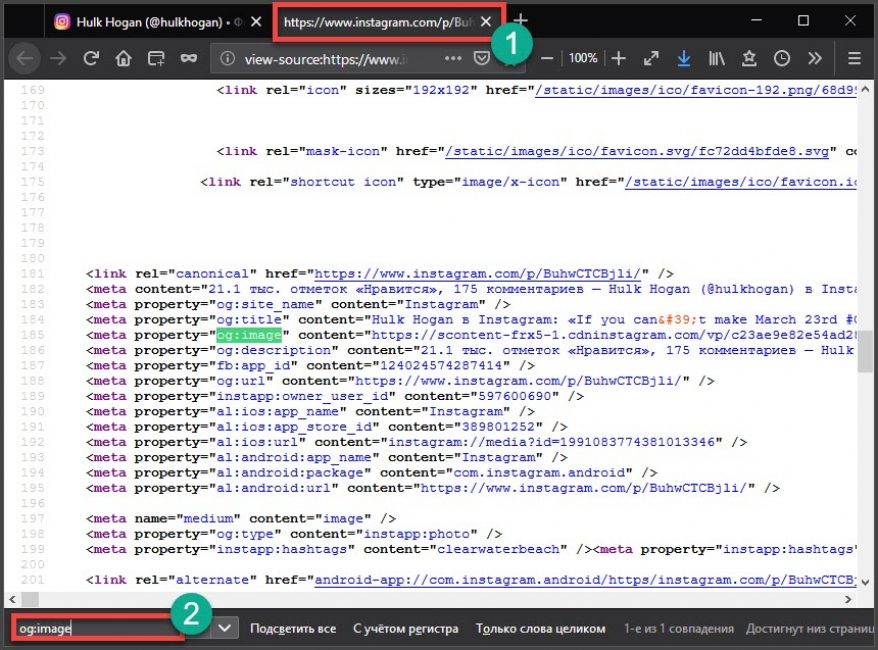 3
3Поиск подсветит в коде нужную строку. Нужно полностью выделить ссылку (без кавычек) и кликнуть правой кнопкой мыши по ней. Затем выбрать в контекстном меню пункт «Копировать».
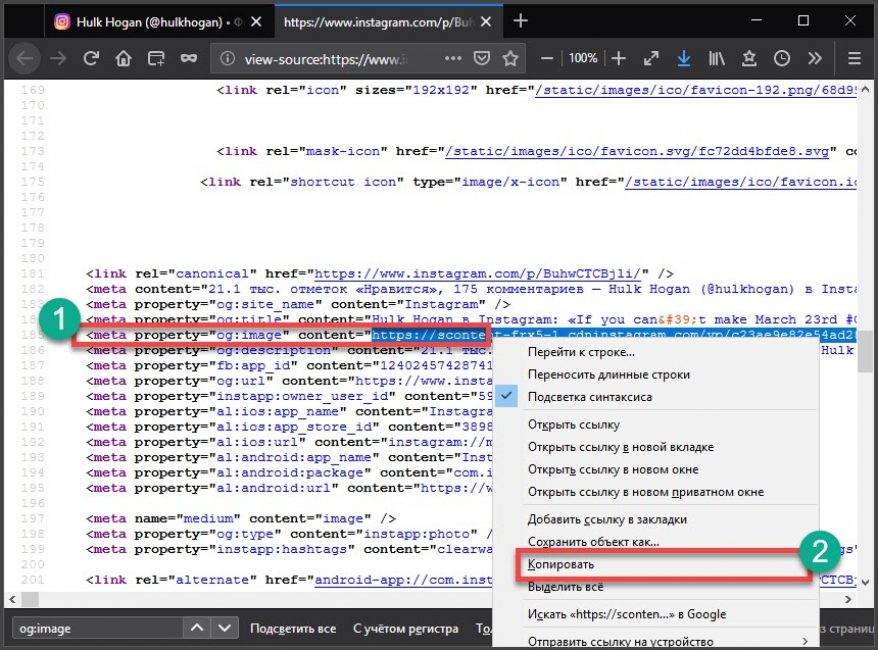
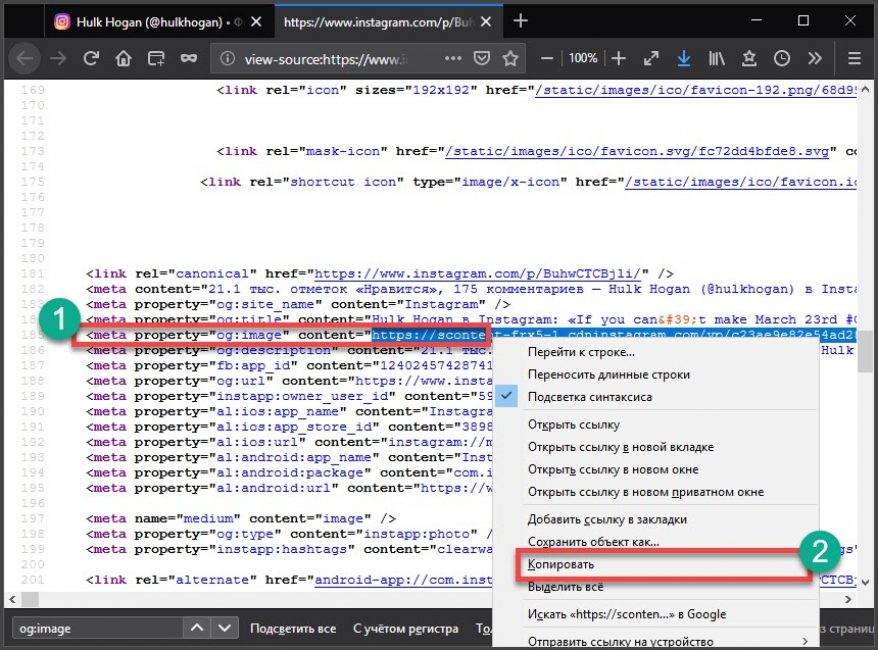 4
4Далее открываем новую вкладку в браузере и вставляем скопированную ссылку в адресную строку при помощи клавиш «Ctrl+V». Затем жмем «Enter».
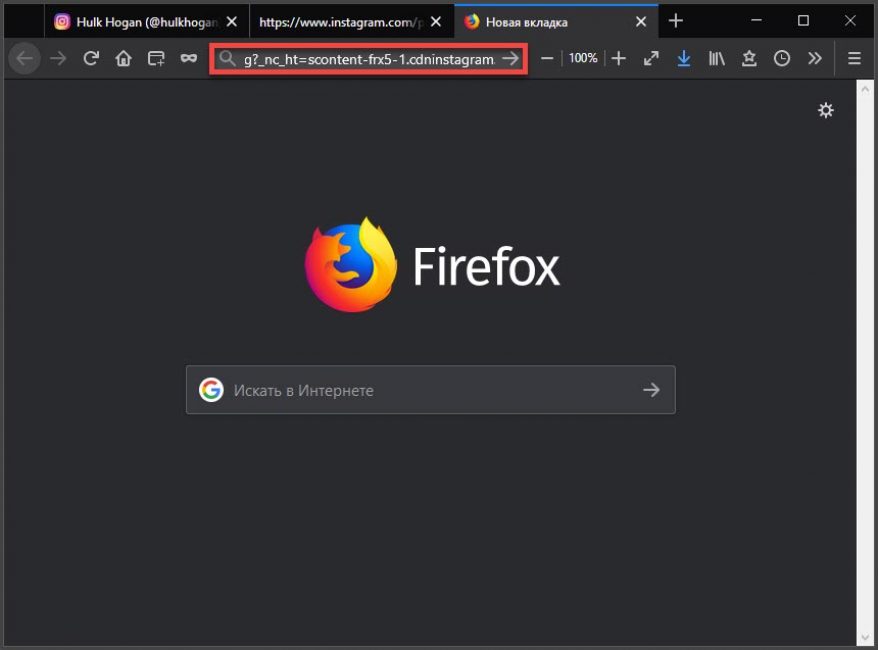
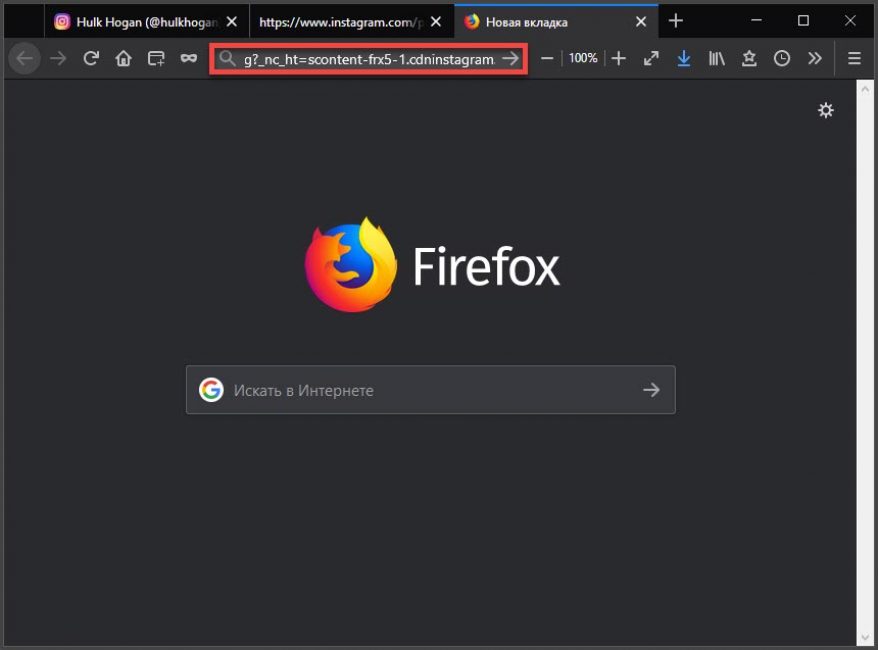 5
5Теперь просто кликаем по открывшейся картинке правой кнопкой мыши и в контекстном меню выбираем пункт «Сохранить изображение как». И сохраняем картинку на компьютер по стандартному сценарию.
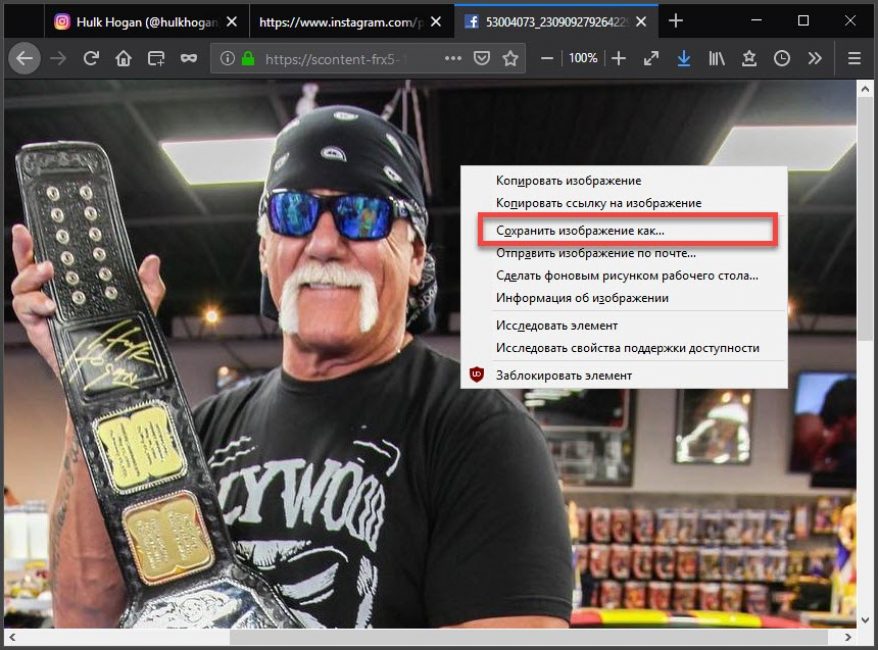
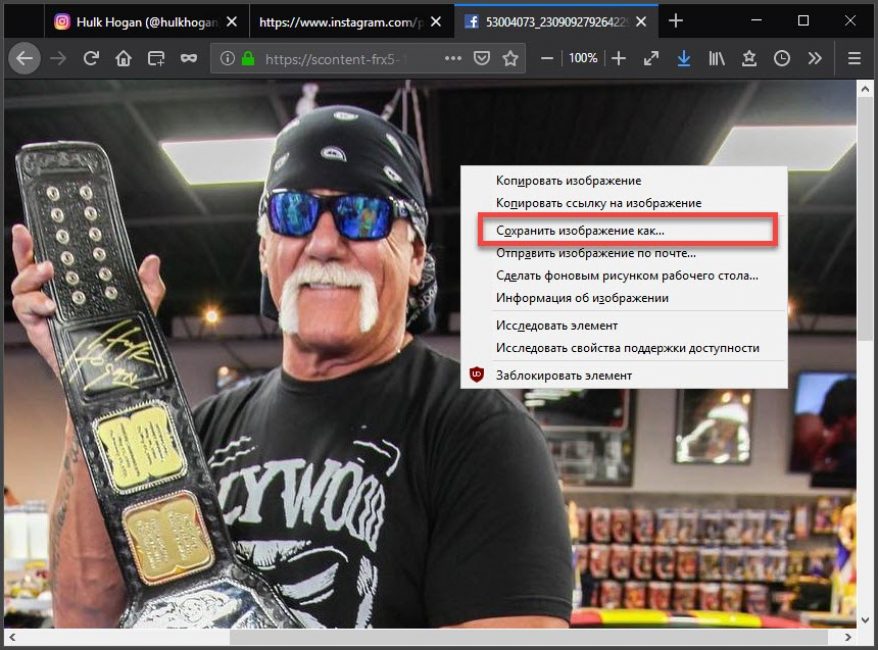
Вот и весь процесс
Не так страшно, как кажется, правда? Теперь вы знаете, как извлечь ссылку на изображение или видео из кода страницы в Instagram. Стоит отметить, что такой способ является наиболее простым.
Есть еще один вариант, но там задействована скриптовая кнопка. И потому он слишком сложен для новичков. Лучше просто следовать вышеприведенной инструкции. И тогда у вас точно все получится. Однако перейдем к другим вариантам решения проблемы.
back to menu ↑ back to menu ↑Используем приложения для Android
Читайте также: Моя страница Инстаграм: как войти на телефоне и компьютере. Инструкция 2018 года
Этот вариант используется в том случае, если нужно скачать фотографии или видео из Instagram на смартфоне или планшете. Код страницы в этих гаджетах не просмотреть. Потому и нужно использовать специальные программы.
back to menu ↑FastSave for Instagram
Читайте также: Как копировать ссылку в Инстаграм: 5 простых способов
Эта программа позволяет быстро и без проблем сохранить понравившуюся картинку из Инстаграма на свое мобильное устройство. Приложение можно без проблем скачать в Google Play. Оно совершенно бесплатно.
Программа обладает отличным интуитивно понятным интерфейсом. Только вот русского языка нет. Но это не страшно. Мы предоставим подробную инструкцию о том, как работать с программой.
Сначала ее нужно скачать из Google Play и установить по стандартному сценарию. СКАЧАТЬ
1Итак, запускаем приложение с помощью соответствующего значка на рабочем столе устройства и сразу попадаем в главное окно. Здесь нужно передвинуть ползунок «FastSave Service» в положение «Вкл» и нажать на большую кнопку «Open Instagram».
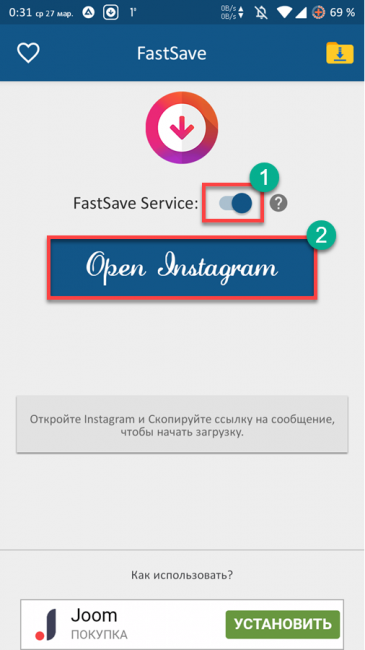
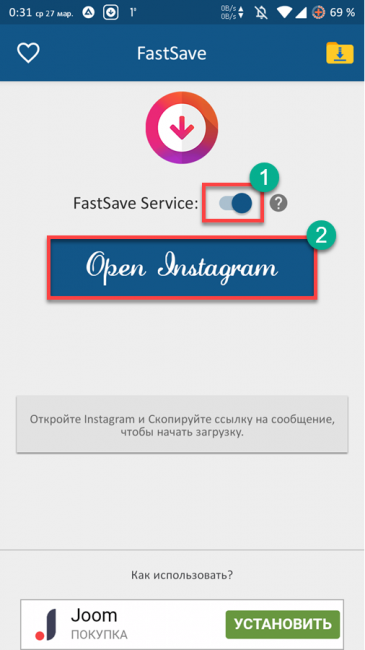
Теперь запустится клиент Инстаграма. Нужно найти запись с интересующим изображением, нажать на три точки в верху записи и тапнуть по пункту «Копировать ссылку».
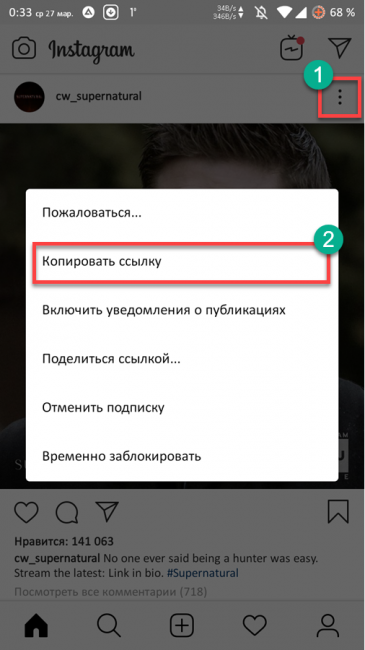
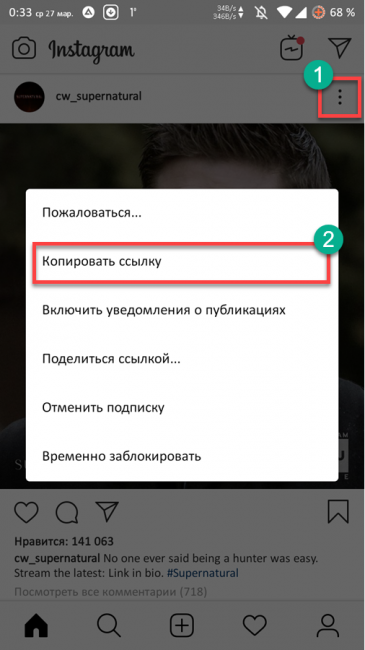
Копирование ссылки
После этого сразу же начнется загрузка содержимого записи. Будь то фото или видео. По завершении загрузки найти скачанный объект можно будет в галерее. Приложение автоматически создает папку для сохранения туда контента.
FastSave for Instagram отлично работает практически на любых устройствах. Даже на относительно старых. Радует и то, что программе не требуется никакая настройка. Она работает исключительно в автоматическом режиме.
back to menu ↑InstaSave
Читайте также: [Инструкция] Как скачать видео в Хром? Используем кэш, программы и расширения | 2019
Еще одна превосходная утилита для сохранения фото и видео из Инстаграм на смартфоне под управлением ОС Android. Приложение также совершенно бесплатно и его легко можно найти в Google Play.
У программы очень простой интерфейс. Все управление основано всего на двух кнопках. Но действий придется выполнить больше, чем в предыдущем. Но это не важно. Ведь будет подробная инструкция.
Итак, скачиваем программу из Google Play и устанавливаем ее. СКАЧАТЬ
1Запускаем утилиту при помощи соответствующего ярлыка и попадаем в главное окно. Здесь нужно нажать на кнопку запуска Instagram. Она находится в верхней правой части окошка. Просто тапаем по ней.
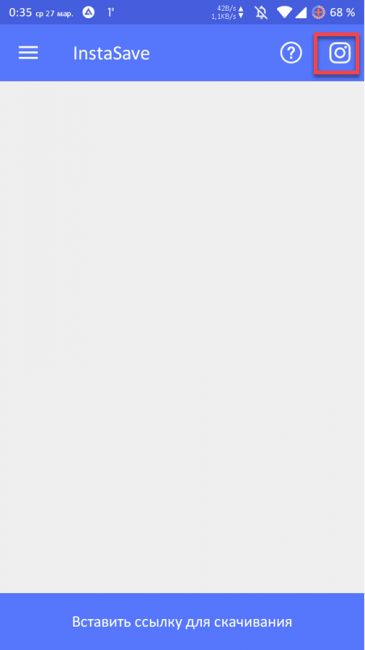
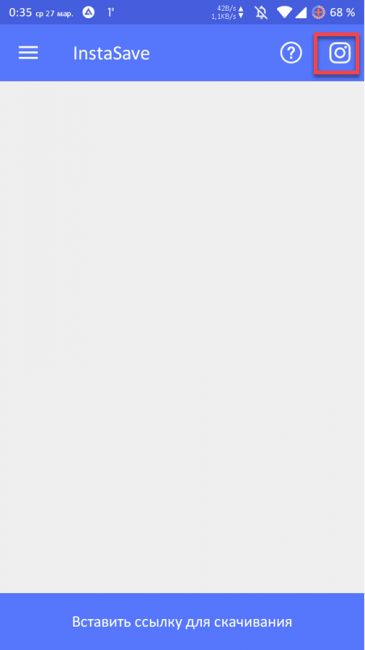
После запуска Инстаграма ищем интересующий пост и жмем на три точки вверху записи. В появившемся меню тапаем по пункту «Копировать ссылку».
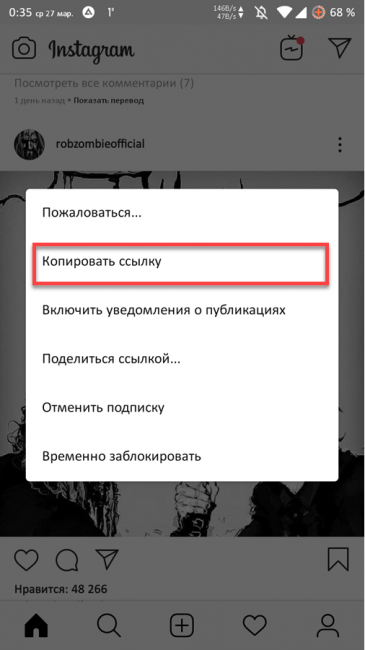
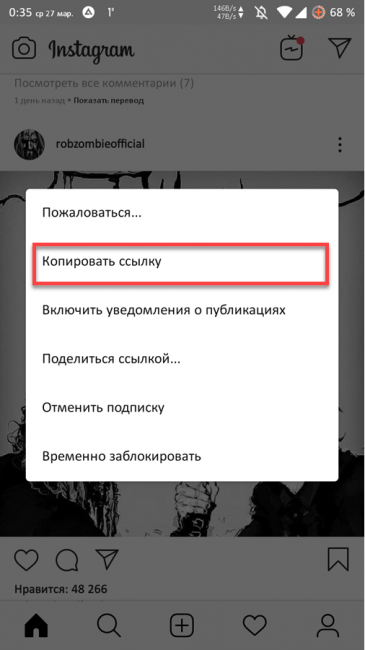
Затем нажимаем кнопку «Назад» и возвращаемся в главное окно загрузчика. Тапаем по большой кнопке с надписью «Вставить ссылку для скачивания».
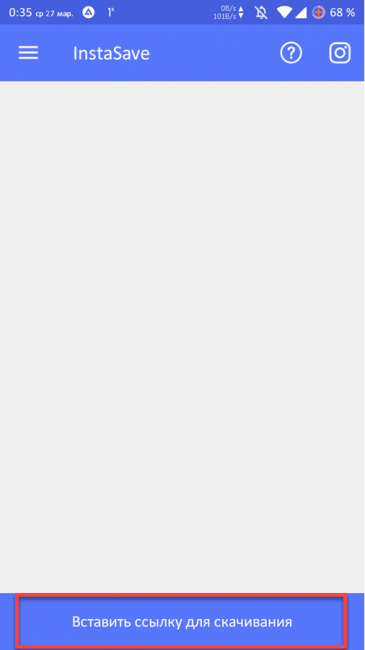
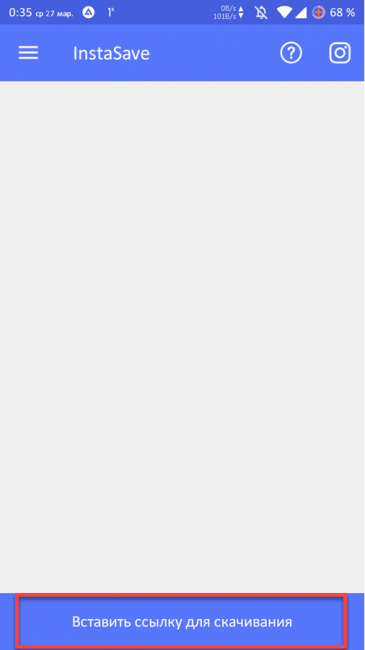
Загрузка начнется немедленно. Через несколько мгновений контент будет скачан и отобразится в программе.
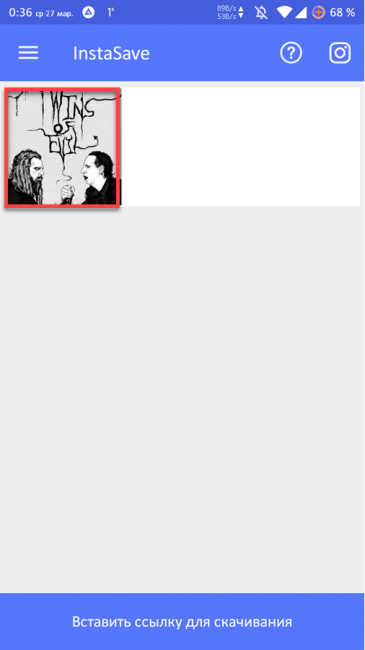
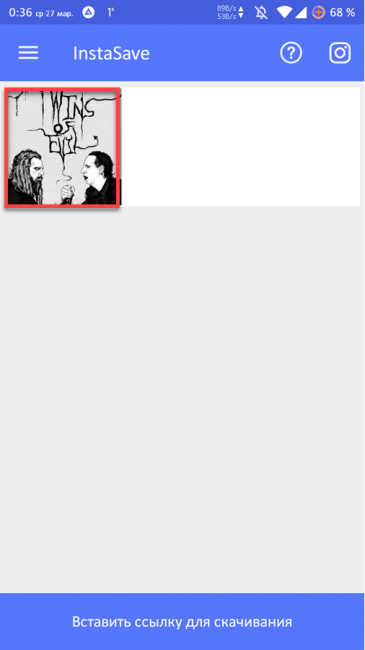
Вот и вся работа.
Стоит отметить, что скачанные фотографии и видео также отображаются в галерее. И в случае чего их можно найти и там. Конечно, предыдущая программа была проще в плане использования, но и InstaSave тоже ничего.
Особенно радует то, что в данном приложении имеется русский язык. Отечественные пользователи смогут его использовать без каких бы то ни было проблем. Да и работает оно в автоматическом режиме. Что тоже немаловажно.
back to menu ↑Fast Downloader
Читайте также: 20 способов как скачать видео с YouTube (Ютуба) по ссылке: Бесплатные онлайн и оффлайн приложения для Windows, MacOs, Android и iOS
Эта программа для загрузки контента из Инстаграма как две капли воды похожа на первую. Но оно даже лучше, так как количество действий для старта загрузки минимальное. Утилита совершенно бесплатна и может быть найдена на просторах Google Play.
Интерфейс невероятно прост и понятен. Для управления программой достаточно всего одной кнопки. Все остальное она выполняет в автоматическом режиме.
Но сначала скачаем и установим Fast Downloader из Google Play. СКАЧАТЬ
1Запускаем утилиту при помощи соответствующего ярлыка на рабочем столе смартфона и в главном окне передвигаем ползунок с надписью «Fast Download Service» в положение «Вкл». Затем нажимаем на кнопку «Open Instagram».
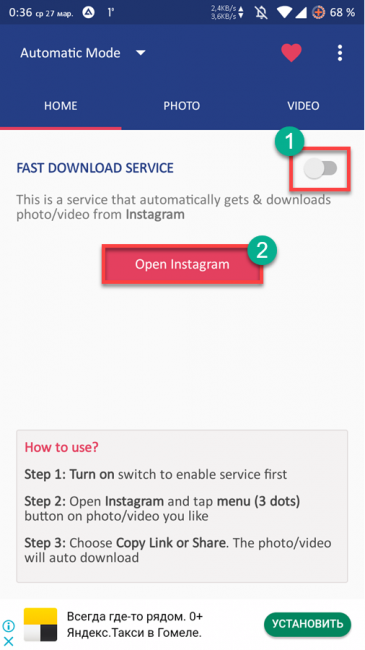
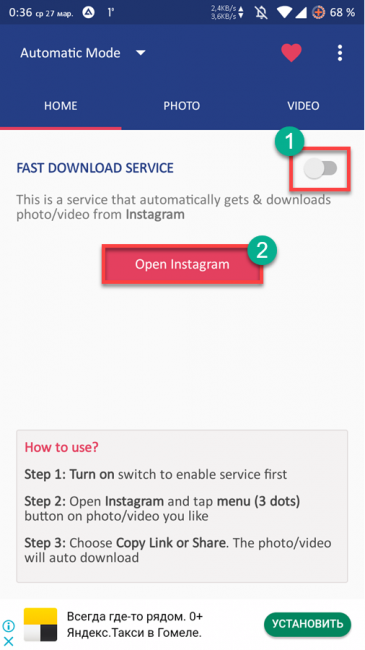
В Инстаграме по уже известному сценарию ищем нужный пост, жмем на три точки и тапаем по пункту «Копировать ссылку».
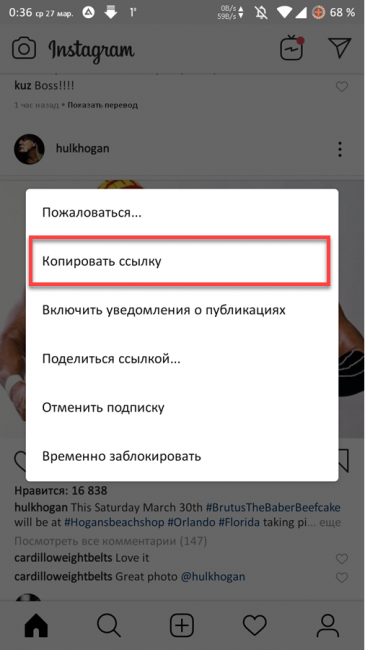
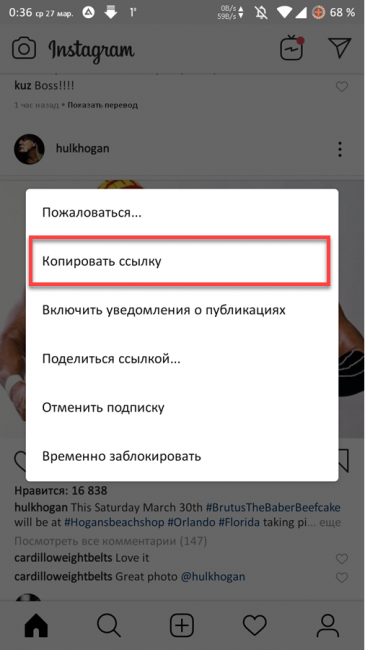
Копирование ссылки
Как и в случае с FastSave загрузка начнется немедленно, а скачанный контент можно будет найти в галерее. Данное приложение также лишено русского языка. Но он тут и не нужен, поскольку управление до смешного простое.
А вообще интересно, кто у кого стащил идею? Ведь видно же, что приложения идентичны. Хоть и от разных разработчиков. Но хорошо, что они есть. Иначе мы так бы и не смогли скачать контент с Инстаграма на смартфон под управлением ОС Android.
back to menu ↑ back to menu ↑Используем SaveImages на iPhone (Айфон)
Читайте также: 10 простых способов как скачать видео с ютуба (YouTube) на айфон (iPhone)
А как скачать фотографии из Инстаграма на смартфоны под управлением iOS? Это очень интересный вопрос. Дело в том, что под эту ОС очень мало достойных приложений такого плана. Их всегда удаляют в AppStore. Но одно пока еще осталось.
По сути, это не отдельное приложение, а загрузчик изображений для браузера Safari. Но и он способен нам помочь. Для начала нужно найти его в App Store и установить. СКАЧАТЬ
А потом уже можно переходить к решению проблемы. Инструкция вот такая.
1В приложении Instagram открываем нужный пост и копируем ссылку в буфер обмена стандартным способом. Затем открываем Safari, вставляем ссылку в адресную строку и в появившейся панели выбираем «SaveImages».
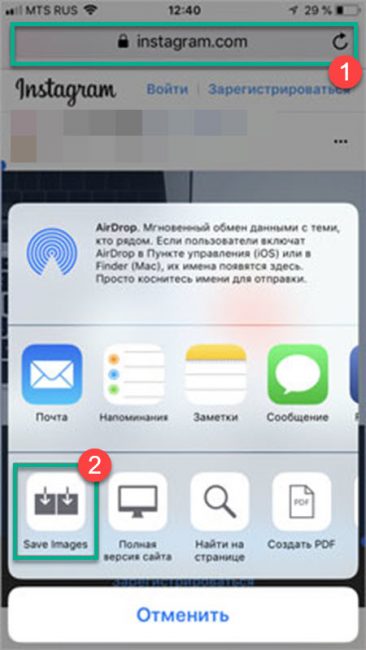
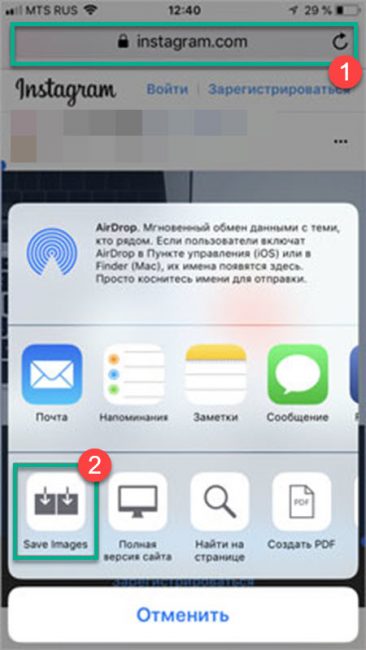
Откроется специальное окно дополнения. Там тапаем по нужной картинке и жмем «Select».
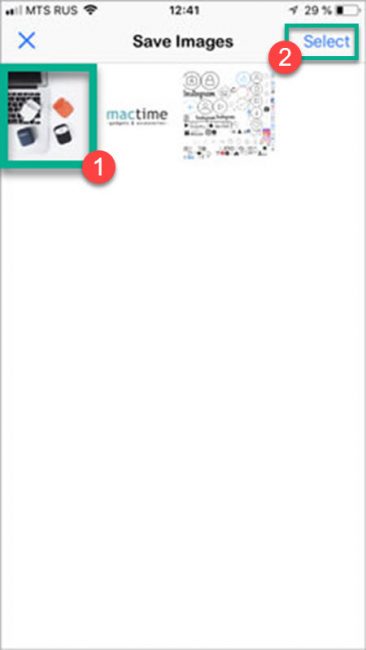
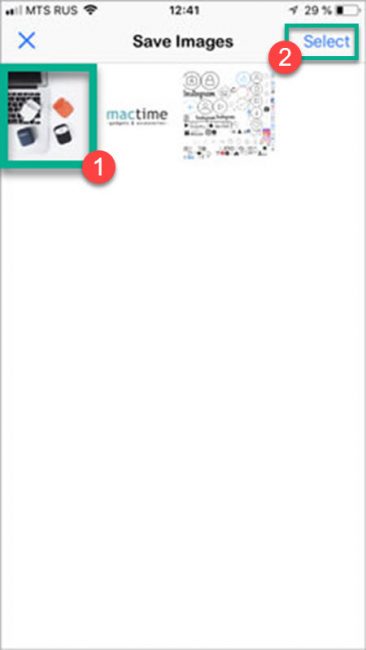
Вот и все
После этого изображение будет сохранено в галерею. На данный момент это единственный способ скачивания фото из Инстаграма на смартфонах под управлением iOS. Другого пока нет.
back to menu ↑ back to menu ↑Заключение
Итак, выше мы рассмотрели вопрос о том, как сохранить фото и видео из Инстаграма на различных устройствах: компьютерах смартфонах, планшетах и iPhone. Как видите, ничего особо сложного в этом нет. Нужно просто следовать инструкции.
back to menu ↑ВИДЕО: Как скачать фото или видео из Инстаграма с помощью Telegram
8.1 Total Score
Для нас очень важна обратная связь с нашими читателями. Если Вы не согласны с данными оценками, оставьте свой рейтинг в комментариях с аргументацией Вашего выбора. Ваше мнение будет полезно другим пользователям.
Используем браузер
7
FastSave for Instagram
8.5
SaveImages на Айфон
8
Используем Telegram
8
Добавить свой отзывgeekhacker.ru
Как сохранить фото с Инстаграмма на телефон Андроид, Айфон, Самсунг?
Как сохранить свои фото из Инстаграмма на телефон
Ищете ли вы способ сохранить копию фотографии, которую только что редактировали в Instagram перед тем, как ее разместить, отметить фото кого-то другого, чтобы вернуться к нему позже или загрузить фото на свой компьютер –понять, как это сделать не всегда просто.
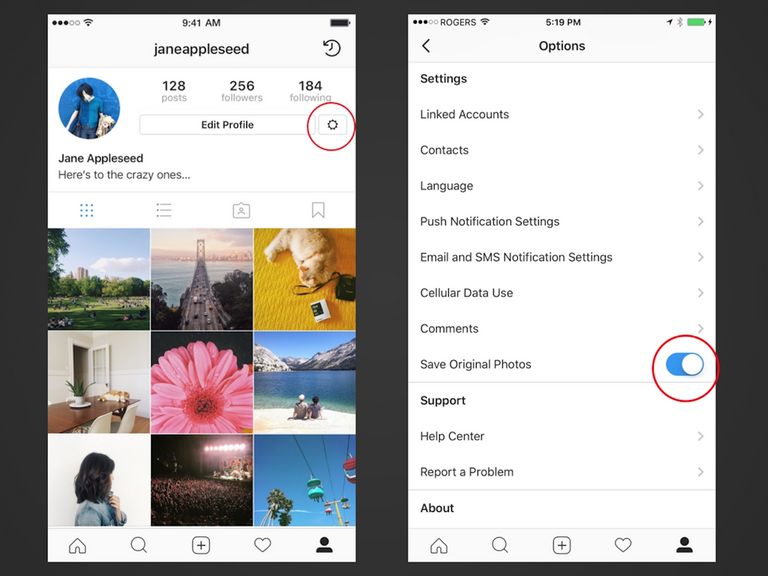
У сервиса Инстаграм есть мощные функции, которые упрощают загрузку собственных фотографий и постановку меток на фотографиях других людей, но сервис предотвращает попытки скачать любое фото пользователя тем способом, которым вы обычно пользуетесь на других сайтах. В этой статье мы расскажем о нескольких техниках, но давайте начнем с основного метода сохранения фото в Instagram для фотографий, которые вы разместили в своем аккаунте.
Сохранение копий фотографий из собственного аккаунта Instagram перед размещением
Если вы загрузили фотографию в Инстаграм без использования встроенных в приложение фильтров тогда, конечно, у вас есть его копия на устройстве. Но для тех, кто снимает фотографии непосредственно через приложение Instagram и редактирует их с помощью встроенных фильтров результат, который будет размещен, можно легко и автоматически сохранить с помощью одной простой настройки.
Вот что нужно делать:
- Перейдите во вкладку своего профиля.
- Нажмите на значок шестеренки в правом верхнем углу, чтобы перейти к настройкам.
- Прокрутите вкладку, пока не увидите пункт под названием Save Original Photos (во вкладке Settings) с кнопкой, расположенной рядом.
- Нажмите на кнопку Save Original Photos, чтобы включить функцию сохранения оригинала, при этом пункт окрасится синим цветом.
Если эта настройка включена все ваши посты будут автоматически копироваться перед размещением в новый альбом или каталог с названием «Instagram» в Галерее вашего мобильного устройства. Это относится ко всем постам, включая фотографии, сделанные непосредственно через приложение Instagram, загруженные с вашего устройства без редактирования, а также загруженные с вашего устройства и отредактированные с помощью встроенных в приложение фильтров.
Сохранение фото (и видео) других пользователей для повторного просмотра внутри приложения
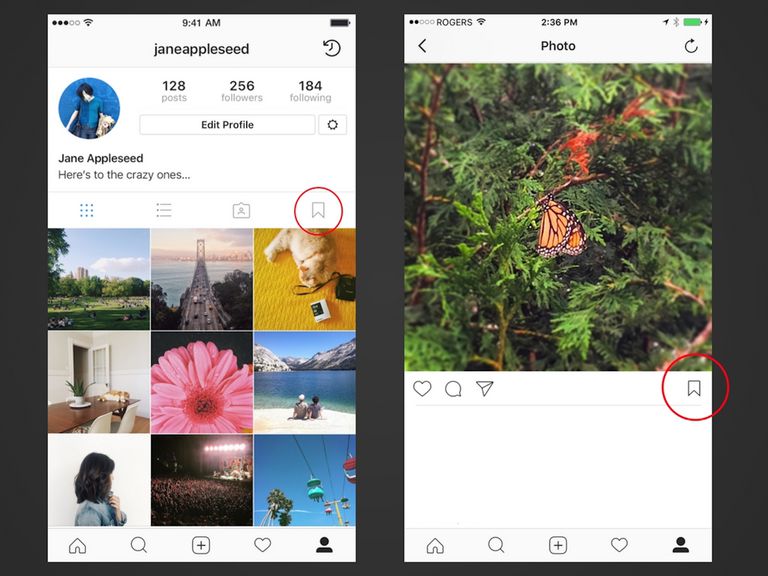
Теперь в приложение Instagram встроена функция сохранения. И хотя она позволяет вам отметить пост с фото или видео, непосредственно на ваше устройство ничего не скачивается, но и это лучше, чем ничего. До недавнего момента единственным способом пометить фото или видео другого пользователя в приложении Instagram было поставить ему «лайк», а затем просматривать список постов, которым вы поставили «лайк», во вкладке настроек.
У функции сохранения в Instagram есть два основных недостатка:
- Для повторного просмотра, отмеченного («сохраненного») в приложение поста вам потребуется соединение с internet
- Сохраненное изображение может исчезнуть, если автор решит его удалить. Помните, метка – это просто ярлык фото – ничего не сохраняется в вашем аккаунте или на вашем устройстве.
С другой стороны, если вы хотите следить за комментариями к популярному посту, то можете сохранить пост и вернуться к нему позже, чтобы прочесть свежие комментарии – по крайней мере у вас есть этот, очень полезный, инструмент.
Как пользоваться новой вкладкой Save в Instagram?
Новая вкладка Save («Сохранить») обозначается небольшим значком закладки над каждым профилем пользователя прямо над фото ленты в горизонтальном меню. Вы не можете видеть вкладку сохранения в профилях других пользователей, но можете увидеть ее в своем профиле. Это сделано, чтобы гарантировать что вы будете видеть только то, что сохранили.
Чтобы сохранить любой пост, который вы обнаружили в Instagram, найдите значок закладки в правом нижнем углу и нажмите на него. Пост будет автоматически добавлен в вашу вкладку Save, автору поста не будет передано никаких уведомлений.
Сохранение фото других пользователей из Instagram – несколько способов
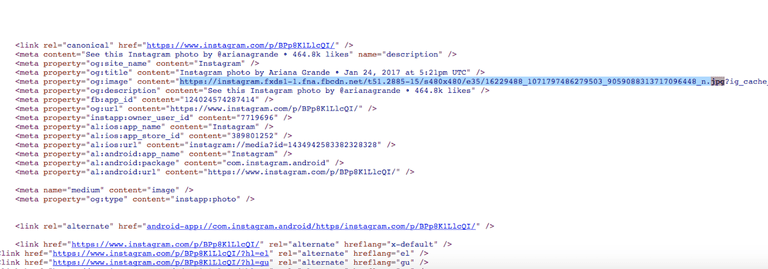
Если вы когда-либо пытались вызвать контекстное меню и выбрать пункт Сохранить как … на фото в Instagram со своего компьютера или пробовали сделать то же самое на своем мобильном устройстве, нажав и удерживая фото при просмотре через мобильный браузер – то заметили, что ничего не происходит.
Сервис Instagram не возражает, если вы сохраняете копии своих собственных фотографий на своем устройстве или отмечаете их в приложении, потому что вы их автор, но это не означает прав на использование всего контента в приложении, так что вам нужно получить разрешение других пользователей на использование их контента. Это объясняет, почему нельзя просто скачать любое понравившееся фото.
Однако, как отмечалось в начале, все не просто. Просто помните, что, хотя пользователи и постоянно делают это, такие действия противоречат правилам пользования Instagram, если автор фотографии не проинформирован и не дал разрешение на использование своего контента кем-либо другим.
Сделать скриншот (снимок экрана)
Возможно, это самый простой способ быстро сохранить копию чьей-либо фотографии из Instagram – сделать скриншот экрана приложения и использовать для обрезки лишнего графический редактор. Узнайте, как сделать скриншот на вашем устройстве iOS или Android.
Просмотр кода страницы и поиск файла изображения
Если у вас есть доступ к компьютеру, вы можете сохранить фото из Instagram, найдя файл изображения в коде страницы.
Вы можете просто нажать на значок с тремя точками на любом посте с фото в приложении Instagram, чтобы скопировать адрес URL и затем вставить его в письмо, адресованное вам же. А если вы уже просматриваете Instagram с компьютера, но можете нажать на значок с тремя точками в низу любого поста и затем нажать Go to post – чтобы перейти из ленты на страницу этого поста.
Затем получить доступ к URL адресу фото на компьютере, вызвав контекстное меню правой кнопкой мыши и выбрав пункт View Page Source, который откроет исходный код страницы в новой вкладке. Файл изображения имеет расширение .jpg. Вы можете вызвать функцию поиска сочетанием клавиш Ctrl+F или Cmd+F и ввести .jpg в поле поискового запроса.
Первый файл .jpg, который вы найдете и должен быть файлом изображения. Используя курсор, выделите всю строку от https://instagram. до .jpg и скопируйте ее. Затем вставьте в поле адреса браузера, и вы увидите изображение, которое вы сможете сохранить по щелчку правой кнопкой мыши, выбрав пункт Save As….
Попробуйте сторонние приложения (если вы в отчаянии)
Если вы уже интересовались этим вопросом, то, возможно, нашли сторонние приложения, разработчики которых заявляют, что позволят вам сохранять или скачивать фотографии из Инстаграмма. Однако нет никакой гарантии, что приложение будет работать так, как вы ожидаете, так как сервис Instagram просматривает все запросы по интерфейсу API и отклоняет все те, которые слишком глубоко взаимодействуют с их приложением или нарушают правила использования.
Другими словами, вы можете очень разочароваться, потратив время на поиск приложений, действительно позволяющих спокойно скачивать посты, но это может стать своего рода сомнительной сделкой в части защиты ваших личных данных. Лучше вам отказаться и воспользоваться другими способами, описанными выше.
geek2u.ru
Как сохранить фото из Инстаграма на телефон или в компьютер
В этом уроке я покажу, как сохранить фото из Инстаграма на телефоне или в компьютере. Мы научимся скачивать свои и чужие фото, как по одному снимку, так и если их несколько (много).
Скачивание на компьютер
По одной фотографии
Покажу три быстрых способа сохранения фотографий из Инсты. Первые два – простые, но не очень удобные, если нужно часто скачивать снимки. Третий способ чуть сложнее – требует установки расширения. Но зато потом позволяет в любой момент быстро загрузить любое изображение.
Способ 1: по ссылке
1. Откройте нужную фотографию.
Обратите внимание на адресную строку браузера – верхнюю часть программы. При помощи нее мы и закачаем снимок.

2. Щелкните левой кнопкой мыши по адресной строке и допечатайте в конец следующий код: media?size=l и нажмите клавишу Enter на клавиатуре.
В итоге получится примерно так: https://www.instagram.com/p/B3CIryho1o-/media?size=l

3. Откроется страничка с фотографией высокого качества. Щелкните по ней правой кнопкой мыши и в меню выберите пункт «Сохранить картинку как…».

4. Укажите место на компьютере, куда будет записан снимок, и нажмите «Сохранить».

Способ 2: через онлайн сервис
Для быстрой загрузки изображений из Инсты есть специальные сервисы. Это сайты, куда можно вставить ссылку на снимок и сразу же его скачать. Я покажу, как пользоваться одним из таких сервисов – instagrab.ru. Он позволяет получить снимок в высоком качестве.
1. Откройте нужное изображение в соцсети. Щелкните правой кнопкой мыши по адресной строке (над снимком) и выберите «Копировать».

2. Перейдите на сайт instagrab.ru. Щелкните правой кнопкой мыши по текстовому полю и выберите «Вставить».

3. Добавится адрес изображения. Нажмите «Скачать».

4. Откроется предварительный просмотр фотографии. Щелкните по кнопке «Скачать фото».

5. Снимок откроется в новом окне.

6. Щелкните по нему правой кнопкой мыши, выберите «Сохранить картинку как…». Затем в окошке укажите место на компьютере, куда записать файл.
Другие сервисы для скачивания из Instagram:
- igrab.ru – имеет похожий интерфейс и работает по тому же принципу, что и instagrab.ru.
- instagrabber.ru – позволяет скачивать изображения как в обычном, так и в высоком качестве.
- instasave.website – англоязычный сайт. Работает аналогично предыдущим: достаточно вставить ссылку и сервис выдаст результат для загрузки.
Способ 3: при помощи расширения Savefrom
Savefrom – это небольшая программа для браузера, через которую можно скачать фото из Инсты, а также видео и музыку из других социальных сетей (ВК, Одноклассники, Youtube и др.). Расширение добавляет к каждой фотке кнопку для ее быстрого скачивания.
1. Установите расширение. Для этого перейдите на официальный сайт ru.savefrom.net, откройте раздел «Установить» (вверху) и следуйте инструкции.
Покажу на примере Google Chrome, так как в этом браузере установка сложнее, чем в других.
В программах Mozilla Firefox, Opera и Яндекс Браузер достаточно просто открыть сайт ru.savefrom.net, перейти в раздел «Установить» и добавить плагин.
Для установки в Google Chrome сначала нужно добавить расширение Meddle Monkey:
- Перейдите по ссылке.
- Щелкните по кнопке «Установить».
- Во всплывающем окошке нажмите «Установить расширение».

Затем перейдите по ссылке. Нажмите «Confirm installation».

Расширение установлено.
2. Теперь если вы наведете курсор на снимок в Инсте, справа появится маленькая стрелка.

Нажмите на ее, и изображение автоматически закачается в папку «Загрузки».

Если фотографий несколько (много)
Способ 1: через онлайн сервис
Gramsave (gramsave.com/ru). Умеет загружать все изображения и видео из профиля.
1. Перейдите в профиль пользователя, щелкните правой кнопкой мыши по адресной строке и выберите «Копировать».

2. Перейдите на сервис gramsave.com/ru.
3. Вставьте скопированную ссылку в текстовое поле.

4. Нажмите на кнопку «Скачать». Загрузятся фотографии из профиля.

Теперь их можно сохранить на компьютер. По умолчанию они попадают в папку «Загрузки».

10insta (10insta.net). Англоязычный сервис, позволяет скачивать хайлайты и сторис.
Принцип тот же, что и у других сайтов: копируете ссылку, переходите в сервис и вставляете ее.

Чтобы загрузить истории и хайлайты, перейдите в соответствующие разделы сайта в верхнем меню. В текстовое поле нужно вставить не ссылку, а имя пользователя (юзернейм).
Способ 2: при помощи сохранения страницы
Данный способ закачивает страницу Инсты на компьютер целиком. Вместе с ней записываются и фотографии из профиля. Минус данного способа в том, что изображения получаются в уменьшенном размере, то есть низкого качества.
1. Откройте профиль. Пролистайте страничку вниз до конца, чтобы браузер запомнил содержимое.

2. Нажмите правую клавишу мышки в фоновой части страницы и выберите пункт «Сохранить как…».

3. Откроется окошко, в котором нужно указать папку. Обратите внимание, что в пункте «Тип файла» должно быть установлено «Веб-страница полностью».

4. После загрузки перейдите в выбранную папку. В ней будет дополнительная папка с файлами.

В ней и находятся снимки из профиля.

Способ 3: расширение Downloader for Instagram
Расширение (плагин) – это небольшая примочка, которая добавляется в браузер и выполняет определенную функцию. В нашем случае, закачивает фотки.
1. Для установки плагина перейдите по ссылке.
2. Установите расширение.

3. Перейдите в профиль пользователя. В правом верхнем углу страницы будут три кнопки. Нажмите на кнопку со стрелкой.

4. Укажите диапазон для закачки.

5. Расширение загрузит все фото в высоком разрешении в отдельный архив в папку «Загрузки».

Способ 4: программа 4K Stogram
4K Stogram – это бесплатная программа для скачивания из Инстаграма. Для ее установки перейдите на официальный сайт.
После запуска программы нужно войти в свой профиль. Для этого выберите «Инструменты» и пункт «Настройки».

Введите имя пользователя и пароль, нажмите на кнопку «Логин».

В главном окне введите в поле имя пользователя в Instagram и нажмите «Подписаться».

Откроется профиль.

Все изображения автоматически сохранятся в папку 4К Stogram, которая по умолчанию находится в системной папке «Изображения».

Способ 5: парсер картинок
В сети существуют специальные сервисы-парсеры, которые за раз позволяют выкачивать большое количество картинок. Мы рассмотрим один из них.
На заметку. Данный парсер позволяет загружать до 20 фотографий в бесплатном режиме.
1. Перейдите по ссылке.
2. В новой вкладке откройте профиль пользователя в Инсте и скопируйте адрес.

3. Вернитесь на вкладку с парсером. Вставьте скопированный адрес в поле «URL-адреса».

4. Нажмите на кнопку «Сохранить картинки».
5. Сервис создаст архив. Нажмите на пункт «ZIP-архив с картинками».

6. Архив с фото скачается в папку «Загрузки».

Другие способы сохранения фотографий
Через исходный код
Еще один интересный метод, который позволит получить картинки в высоком качестве без сторонних сервисов.
1. Открываем нужное изображение.

2. Щелкаем правой кнопкой мыши по фото и выбираем пункт «Просмотр кода страницы».

3. Откроется новая вкладка с кодом. Нажимаем сочетание клавиш Ctrl + F и в верхней строке поиска вводим og:image

4. Выделяем ссылку в кавычках (после слова content). Для этого зажимаем левую кнопку мыши и выделяем длинный код.

5. Щелкаем по выделенной части правой кнопкой мыши и выбираем «Копировать».

6. Открываем новую вкладку в браузере, вставляем скопированный код в адресную строку и нажимаем Enter на клавиатуре.

7. Откроется фотка в высоком качестве. Теперь ее можно скачать, щелкнув правой кнопкой мыши и выбрав пункт «Сохранить картинку как…».

Через скриншот
1. Откройте фотографию. Нажмите на клавиатуре клавишу Print Screen один раз.

2. Перейдите в программу Paint: Пуск – Стандартные – Paint.

3. Нажмите на кнопку «Вставить» вверху.

4. Скриншот добавится. Теперь из него можно вырезать фото. Для этого выделите область правой кнопкой мыши и выберите «Обрезать».

Скачивание на телефон
Способ 1: через онлайн сервис
Рассмотрим сохранение из Инстаграма на телефон через сервис instagrab.ru.
1. Откройте мобильный браузер. Например, Google Chrome.
2. Перейдите в профиль человека, чьи снимки вы хотите получить. В верхнем правом углу программы есть кнопка «три точки». Нажмите на нее и выберите «Копировать ссылку».

3. Перейдите в сервис instagrab.ru.
4. Нажмите на текстовое поле и выберите пункт «Вставить».

5. Нажмите на кнопку «Скачать».

Загрузятся фотографии со страницы пользователя.

6. Нажав на кнопку «Скачать фото», снимок откроется в новом окне. Нажмите по нему и выберите пункт «Скачать изображение».

Дополнительные онлайн сервисы:
Способ 2: через приложение
Для телефона Андроид есть много приложений, при помощи которых можно загружать фотки из Инсты. Все они работают примерно одинаково. Покажу на примере программы FastSave for Instagram.
1. Сначала в приложении нужно активировать «FastSave Service». Для этого просто проведите пальцем по переключателю.

2. Затем нажмите на кнопку «Open Instagram» и откройте профиль пользователя.

3. Нажмите на иконку «три точки» вверху и выберите пункт «Копировать ссылку».

4. FastSave начнет автоматически загружать фотографии.

5. Полученные снимки вы найдете в Галерее телефона.
Другие приложения
Fast Downloader. Приложение очень похоже на FastSave: вы также включаете переключатель, переходите в профиль и нажимаете «Копировать ссылку».

Instasave. Копируете ссылку на профиль, запускаете программу и нажимаете значок со стрелкой вниз.

В магазине Google Play много подобных приложений. Я показал лишь несколько, но все они работают по одному и тому же принципу.
Способ 3: сделать скриншот
Сделать скриншот – это самый простой способ сохранить снимок на телефон без сторонних сервисов и программ. Для этого достаточно открыть фото и зажать кнопку уменьшения звука и меню.
На разных телефонах сочетание клавиш может отличаться, но такое используется на большинстве моделей.

Правда, вместе с фото у вас получится снимок всего экрана, но его можно подрезать встроенным в телефон редактором.
Способ 4: через Телеграм
Для начала нужно добавить самого себя в контакты. Для этого в поиске введите свой номер телефона и нажмите «Добавить».

Откройте нужное изображение и скопируйте его адрес: нажмите на снимок и подержите, выберите «Копировать ссылку».

Откройте диалог с самим собой в Телеграме и вставьте ссылку.

Загрузится снимок. Теперь его можно сохранить в Галерею.
Еще в Telegram есть специальные боты, которые умеют автоматически загружать изображения. Покажу один из них.
1. В поле поиска введите @instasavebot, добавьте в контакты бота с таким именем.

2. Вставьте скопированную ссылку в диалог, и бот откроет снимок.

Боты периодически перестают работать, потому вы можете добавить любого другого из поиска.
Как скачать свои фото из Инстаграма
На телефон
В приложении Instagram есть функция сохранения каждой публикуемой фотографии в Галерею телефона.
1. Перейдите в настройки приложения: иконка «три линии» – Настройки (внизу).

2. Перейдите в пункт «Аккаунт». Откройте «Оригинальные публикации».

3. Активируйте переключатель «Сохранять оригинальные публикации».

На компьютер
1. Откройте свою страницу в браузере. Щелкните по кнопке «Редактировать профиль».

2. Перейдите во вкладку «Конфиденциальность и безопасность».

3. Пролистайте страницу вниз до конца – там будет раздел «Скачивание данных». Щелкните по ссылке «Запросить файл».

4. В следующее поле введите электронный адрес, куда придет файл, и нажмите «Далее».

5. Введите пароль от соцсети и щелкните по кнопке «Запросить файл».

Появится сообщение о начале сбора данных. На это может потребоваться до 48 часов.

Ссылка на скачивание придет на указанный email.

Как сохранить изображения без скачивания
В приложении Instagram
Вы можете добавить любой снимок из Инсты себе в закладки. Для этого под каждым изображением есть иконка ленточки. Нажав на нее, снимок отправится в «Сохраненное».

Для перехода в закладки зайдите в свой профиль, нажмите на иконку трех линий и выберите «Сохраненное».

На компьютере
На компьютере все действия происходят аналогично. Вы нажимаете на значок ленточки под снимком, и он попадает в закладки.

Для просмотра закладок перейдите в свой профиль и щелкните по пункту «Сохранено».

Дата публикации: 09.10.2019
Автор: Илья Курбанов
derudo.ru